Hp PAVILION DV1658EA, PAVILION DV1680EA, PAVILION DV1665EU, PAVILION DV1657EA, PAVILION DV1659EA User Manual [da]
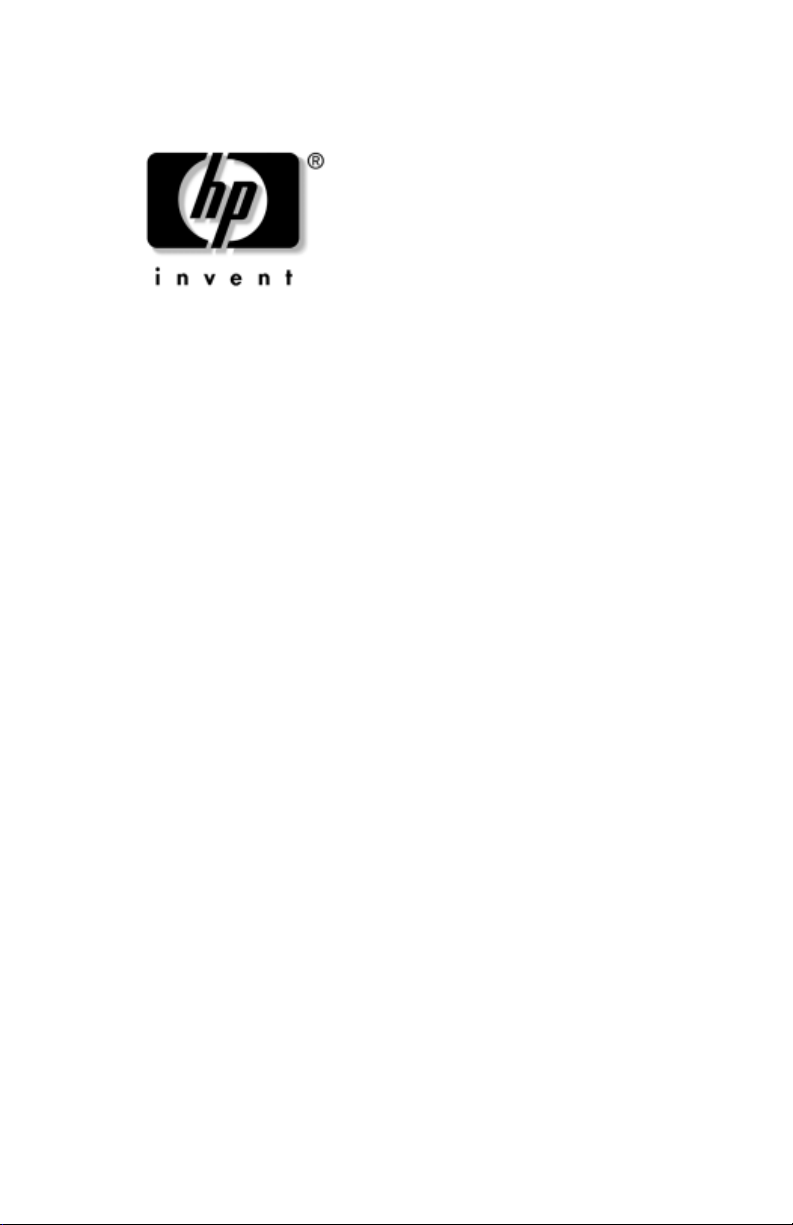
Vejledningen Hardware og software
HP Bærbar computer
Dokumentets bestillingsnr.: 396176-081
Januar 2006
I denne vejledning får du forklaret, hvordan du identificerer,
åbner og anvender de fleste af de hardware- og softwarefunktioner, der findes på computeren. Modemoplysninger
ikke medtaget i denne vejledning.
er
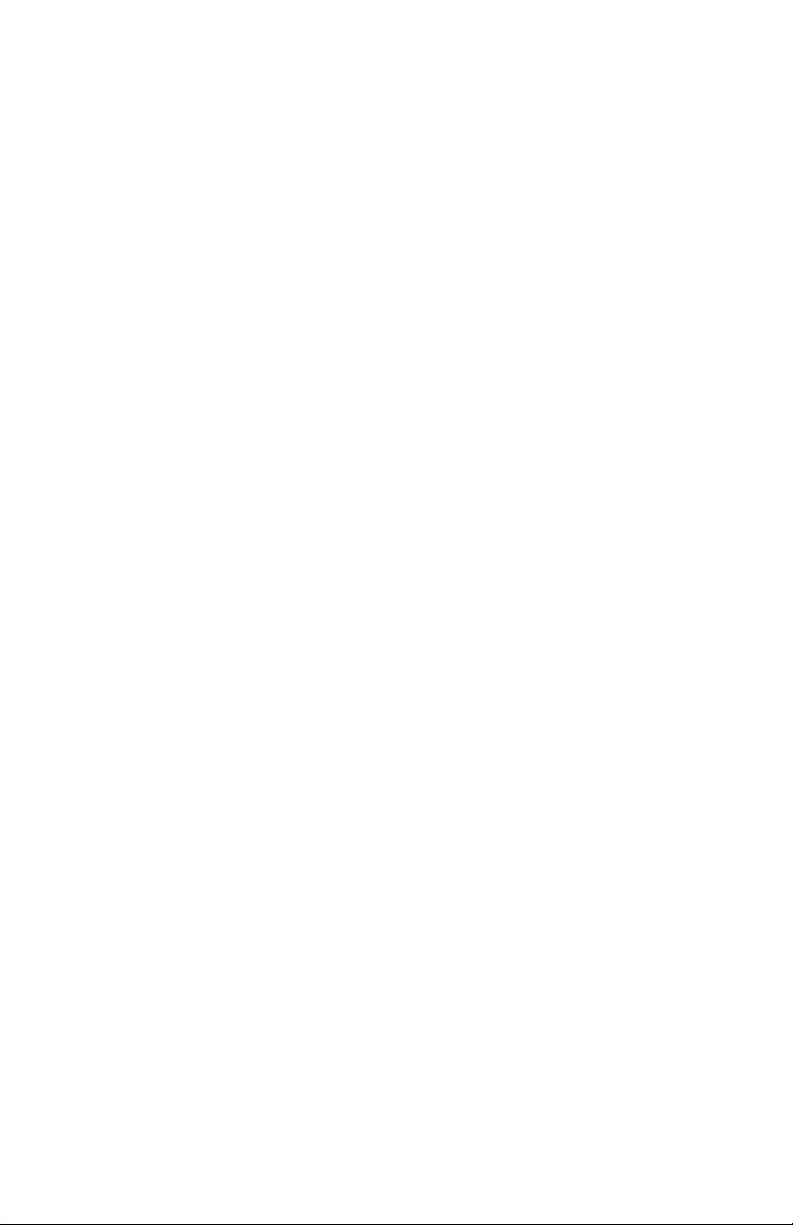
© Copyright 2006 Hewlett-Packard Development Company, L.P.
Microsoft og Windows er registrerede varemærker i USA tilhørende
Microsoft Corporation. SD-logoet er et varemærke tilhørende dets
indehaver. Bluetooth er et varemærke tilhørende dets indehaver og
anvendt
af Hewlett-Packard Company under licens.
Oplysningerne indeholdt heri kan ændres uden varsel. De eneste garantier,
der gælder for HP produkter og serviceydelser, fremgår af de
garantibestemmelser, der følger med de enkelte produkter og
serviceydelser. Intet heri må fortolkes som udgørende en yderligere garanti.
HP kan ikke holdes ansvarlig for tekniske eller redaktionelle fejl
udeladelser i dette dokument.
eller
Vejledningen Hardware og software
HP Bærbar computer
Første udgave, januar 2006
Dokumentets bestillingsnummer: 396176-081
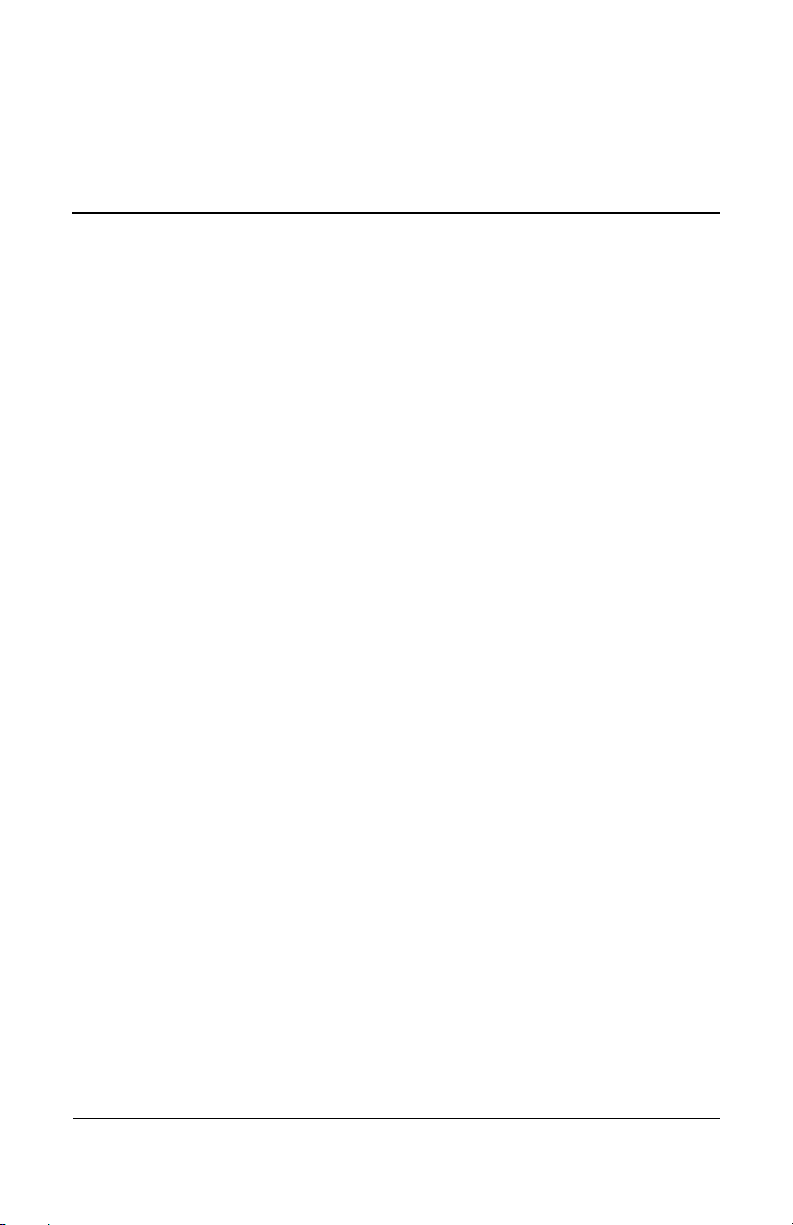
Indholdsfortegnelse
1 Hardware
Komponenter foroven . . . . . . . . . . . . . . . . . . . . . . . . . . . 1–2
Taster . . . . . . . . . . . . . . . . . . . . . . . . . . . . . . . . . . . . . 1–2
TouchPad. . . . . . . . . . . . . . . . . . . . . . . . . . . . . . . . . . 1–4
Tænd/sluk-knapper . . . . . . . . . . . . . . . . . . . . . . . . . . 1–5
DVD-knap . . . . . . . . . . . . . . . . . . . . . . . . . . . . . . . . . 1–6
Medieknap . . . . . . . . . . . . . . . . . . . . . . . . . . . . . . . . . 1–7
Medieknapper – Medieaktivitetsknapper . . . . . . . . . 1–8
Medieknapper – Lydstyrke, Tilbage og OK . . . . . . . 1–9
Lysdioder. . . . . . . . . . . . . . . . . . . . . . . . . . . . . . . . . 1–10
Kamera og mikrofon (kun udvalgte modeller) . . . . 1–11
Lysdioder for trådløs og knappen Trådløs
(kun udvalgte modeller). . . . . . . . . . . . . . . . . . . . . . 1–12
Antenner for trådløs (kun udvalgte modeller) . . . . . 1–13
Komponenter på forsiden. . . . . . . . . . . . . . . . . . . . . . . . 1–14
Højttalere, jackstik, skærmudløserknap
og infrarød linse. . . . . . . . . . . . . . . . . . . . . . . . . . . . 1–14
Lysdioder. . . . . . . . . . . . . . . . . . . . . . . . . . . . . . . . . 1–15
Komponenter på bagside . . . . . . . . . . . . . . . . . . . . . . . . 1–16
Komponenter i venstre side . . . . . . . . . . . . . . . . . . . . . . 1–18
Porte og stik. . . . . . . . . . . . . . . . . . . . . . . . . . . . . . . 1–18
ExpressCard-slot og -knap. . . . . . . . . . . . . . . . . . . . 1–19
Ventilatoråbning og stik til sikkerhedskabel . . . . . . 1–20
Vejledningen Hardware og software iii
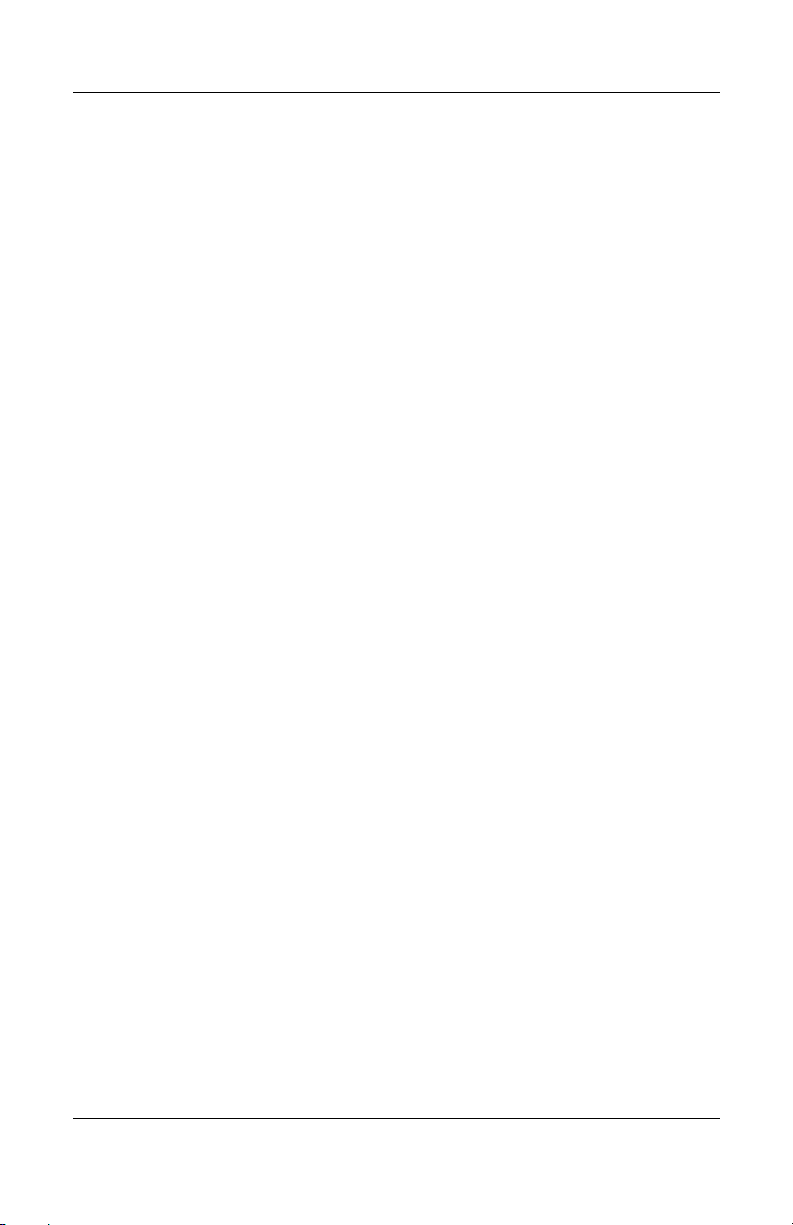
Indholdsfortegnelse
Komponenter i højre side. . . . . . . . . . . . . . . . . . . . . . . . 1–22
Komponenter i bunden. . . . . . . . . . . . . . . . . . . . . . . . . . 1–24
Yderligere komponenter. . . . . . . . . . . . . . . . . . . . . . . . . 1–28
Mærkater . . . . . . . . . . . . . . . . . . . . . . . . . . . . . . . . . . . . 1–30
2 Tastatur og TouchPad
TouchPad . . . . . . . . . . . . . . . . . . . . . . . . . . . . . . . . . . . . . 2–2
Hotkeys . . . . . . . . . . . . . . . . . . . . . . . . . . . . . . . . . . . . . . 2–5
Mediemenustyringsknapper . . . . . . . . . . . . . . . . . . . . . . 2–13
Numeriske tastaturer . . . . . . . . . . . . . . . . . . . . . . . . . . . 2–15
Porte og jackstik . . . . . . . . . . . . . . . . . . . . . . . . . . . 1–22
Komponenter til slot til digitale
medier og optisk drev . . . . . . . . . . . . . . . . . . . . . . . 1–23
Rum til mini-kort og hukommelse. . . . . . . . . . . . . . 1–24
Pladser, låseknap til batteri
og ventilationsåbninger . . . . . . . . . . . . . . . . . . . . . . 1–26
Hardware . . . . . . . . . . . . . . . . . . . . . . . . . . . . . . . . . 1–28
Optiske diske . . . . . . . . . . . . . . . . . . . . . . . . . . . . . . 1–29
Identifikation af TouchPad-komponenter . . . . . . . . . 2–2
Brug af TouchPad . . . . . . . . . . . . . . . . . . . . . . . . . . . 2–3
Angivelse af indstillinger for TouchPad . . . . . . . . . . 2–3
Identifikation af hotkeys . . . . . . . . . . . . . . . . . . . . . . 2–5
Oversigt over hotkeys . . . . . . . . . . . . . . . . . . . . . . . . 2–6
Brug af hotkey-procedurer. . . . . . . . . . . . . . . . . . . . . 2–7
Brug af hotkey-kommandoer. . . . . . . . . . . . . . . . . . . 2–7
Sådan finder du oplysninger om knappen DVD
og medieknappen. . . . . . . . . . . . . . . . . . . . . . . . . . . 2–14
Sådan finder du oplysninger
om medieaktivitetsknapper . . . . . . . . . . . . . . . . . . . 2–14
Sådan finder du oplysninger
om lydstyrkeknapper . . . . . . . . . . . . . . . . . . . . . . . . 2–14
Brug af det integrerede, numeriske tastatur. . . . . . . 2–15
Brug af et eksternt, numerisk tastatur . . . . . . . . . . . 2–17
iv Vejledningen Hardware og software
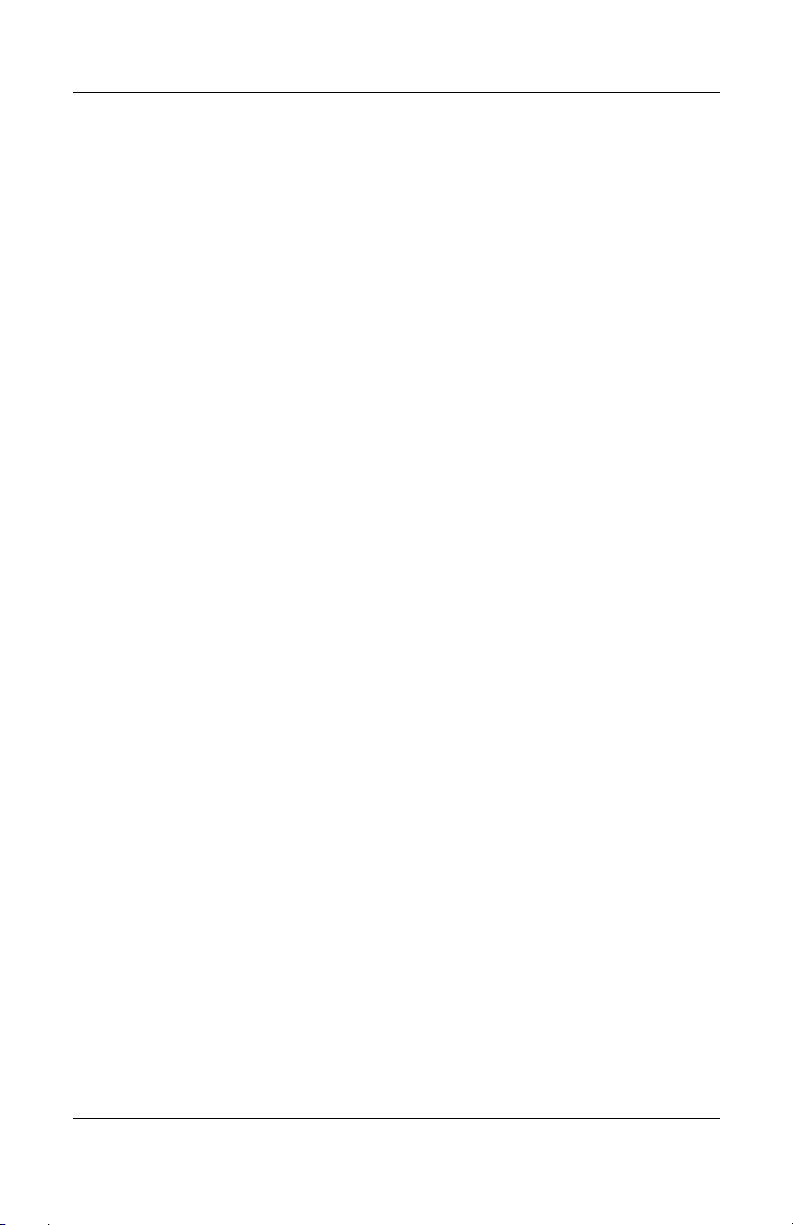
Indholdsfortegnelse
3Strøm
Strømkilder. . . . . . . . . . . . . . . . . . . . . . . . . . . . . . . . . . . . 3–2
Valg af strømkilde . . . . . . . . . . . . . . . . . . . . . . . . . . . 3–2
Tilslutning af vekselstrømsadapteren . . . . . . . . . . . . 3–3
Skifte mellem batteristrøm og ekstern strøm. . . . . . . 3–4
Visning af ikonet Batterimåler . . . . . . . . . . . . . . . . . 3–4
Placering af knapper og lysdioder for strøm . . . . . . . . . . 3–5
Oversigter over standby, dvaletilstand og nedlukning. . . 3–6
Standby . . . . . . . . . . . . . . . . . . . . . . . . . . . . . . . . . . . 3–6
Dvaletilstand . . . . . . . . . . . . . . . . . . . . . . . . . . . . . . . 3–6
Når du forlader dit arbejde. . . . . . . . . . . . . . . . . . . . . 3–8
Forstyrrelse af drevmedie-
og Bluetooth- kommunikation
(kun udvalgte modeller). . . . . . . . . . . . . . . . . . . . . . 3–10
Procedurer for standby, dvaletilstand og nedlukning. . . 3–11
Tænde og slukke for computeren . . . . . . . . . . . . . . 3–11
Start af eller genoptagelse fra standby. . . . . . . . . . . 3–12
Start af eller genoprettelse fra dvaletilstand . . . . . . 3–13
Brug af nødlukningsprocedurer. . . . . . . . . . . . . . . . 3–14
Indstillinger for strøm . . . . . . . . . . . . . . . . . . . . . . . . . . 3–14
Brug af strømstyringsmodeller . . . . . . . . . . . . . . . . 3–14
Angivelse af en sikkerhedsprompt . . . . . . . . . . . . . 3–15
Angivelse af andre indstillinger for strøm. . . . . . . . 3–15
Regulering af processorydelse
(kun udvalgte modeller) . . . . . . . . . . . . . . . . . . . . . . . . . 3–17
Batteri . . . . . . . . . . . . . . . . . . . . . . . . . . . . . . . . . . . . . . 3–19
Isætning og fjernelse af et batteri . . . . . . . . . . . . . . 3–19
Udskiftning af batteri. . . . . . . . . . . . . . . . . . . . . . . . 3–20
Opladning af et batteri . . . . . . . . . . . . . . . . . . . . . . . 3–21
Overvågning af batteriets spænding . . . . . . . . . . . . 3–22
Håndtering af lav batterispænding. . . . . . . . . . . . . . 3–24
Kalibrering af et batteri . . . . . . . . . . . . . . . . . . . . . . 3–25
Batteribesparelse . . . . . . . . . . . . . . . . . . . . . . . . . . . 3–29
Opbevaring af et batteri . . . . . . . . . . . . . . . . . . . . . . 3–30
Bortskaffelse af brugte batterier . . . . . . . . . . . . . . . 3–31
Vejledningen Hardware og software v
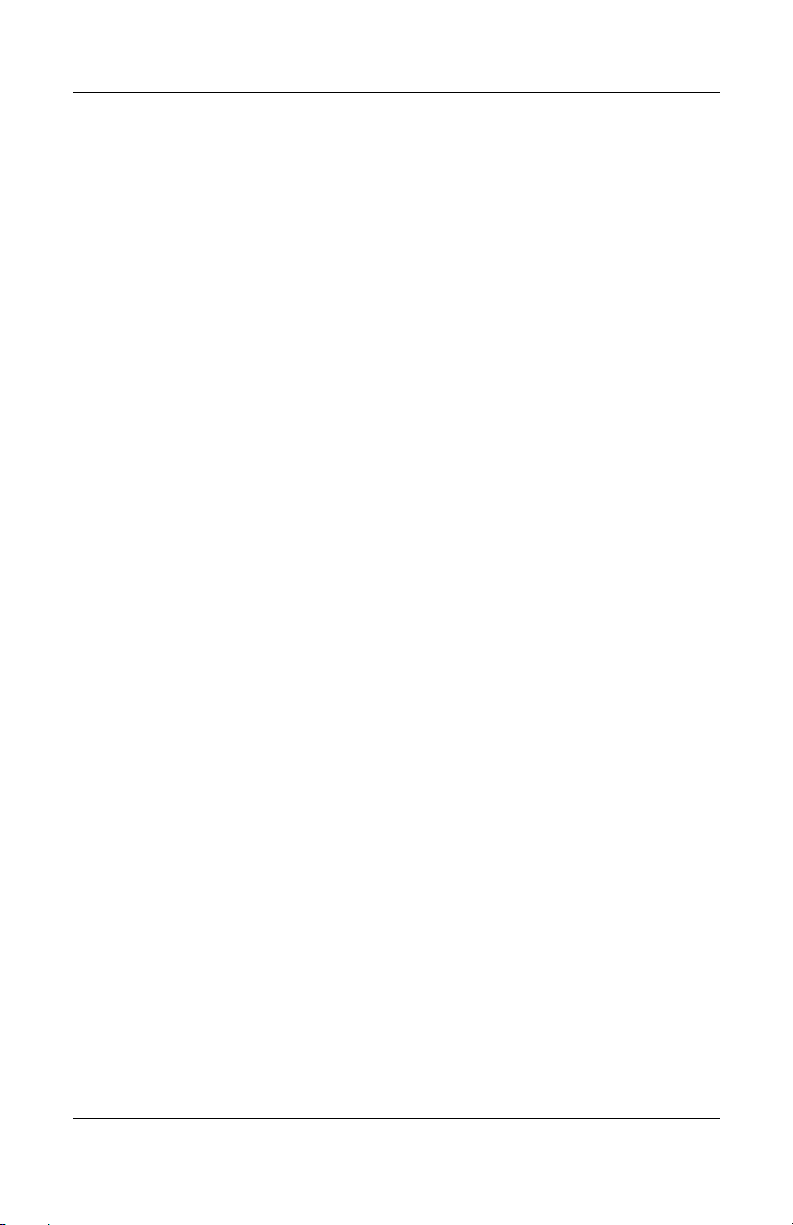
Indholdsfortegnelse
4 Multimedier
Lydstyrkeregulering . . . . . . . . . . . . . . . . . . . . . . . . . . . . . 4–2
Interne højttalere . . . . . . . . . . . . . . . . . . . . . . . . . . . . . . . 4–4
Eksterne lydenheder. . . . . . . . . . . . . . . . . . . . . . . . . . . . . 4–5
Eksterne videoenheder . . . . . . . . . . . . . . . . . . . . . . . . . . . 4–8
Cd- og dvd-procedurer . . . . . . . . . . . . . . . . . . . . . . . . . . 4–17
Multimediesoftware . . . . . . . . . . . . . . . . . . . . . . . . . . . . 4–24
Brug af lydindgangsstikket (mikrofon) . . . . . . . . . . . 4–5
Brug af den integrerede mikrofon
(kun udvalgte modeller). . . . . . . . . . . . . . . . . . . . . . . 4–6
Brug af lydudgangsstikkene (hovedtelefon) . . . . . . . 4–6
Tilslutning af en S-videoenhed
(kun udvalgte modeller). . . . . . . . . . . . . . . . . . . . . . . 4–8
Visning af et videobillede . . . . . . . . . . . . . . . . . . . . 4–10
Brug af HP Webcam (kun udvalgte modeller) . . . . 4–10
Indsættelse af en optisk disk . . . . . . . . . . . . . . . . . . 4–17
Fjernelse af en optisk disk
(med strømforsyning) . . . . . . . . . . . . . . . . . . . . . . . 4–18
Fjernelse af en optisk disk
(uden strømforsyning) . . . . . . . . . . . . . . . . . . . . . . . 4–19
Styring af diskaktivitet. . . . . . . . . . . . . . . . . . . . . . . 4–20
Brug af medieaktivitetsknapperne. . . . . . . . . . . . . . 4–21
Beskyttelse af afspilning . . . . . . . . . . . . . . . . . . . . . 4–22
Beskyttelse af en cd- eller
dvd-brændingsproces. . . . . . . . . . . . . . . . . . . . . . . . 4–23
Identifikation af softwaren. . . . . . . . . . . . . . . . . . . . 4–24
Tag copyright-advarslen alvorligt . . . . . . . . . . . . . . 4–24
Installation af software . . . . . . . . . . . . . . . . . . . . . . 4–25
Forståelse af områdespecifikke
indstillinger for dvd . . . . . . . . . . . . . . . . . . . . . . . . . 4–26
Ændring af områdespecifikke
indstillinger for dvd . . . . . . . . . . . . . . . . . . . . . . . . . 4–27
Brug af QuickPlay-knapperne . . . . . . . . . . . . . . . . . 4–28
Brug af QuickPlay-software
(kun udvalgte modeller). . . . . . . . . . . . . . . . . . . . . . 4–29
vi Vejledningen Hardware og software
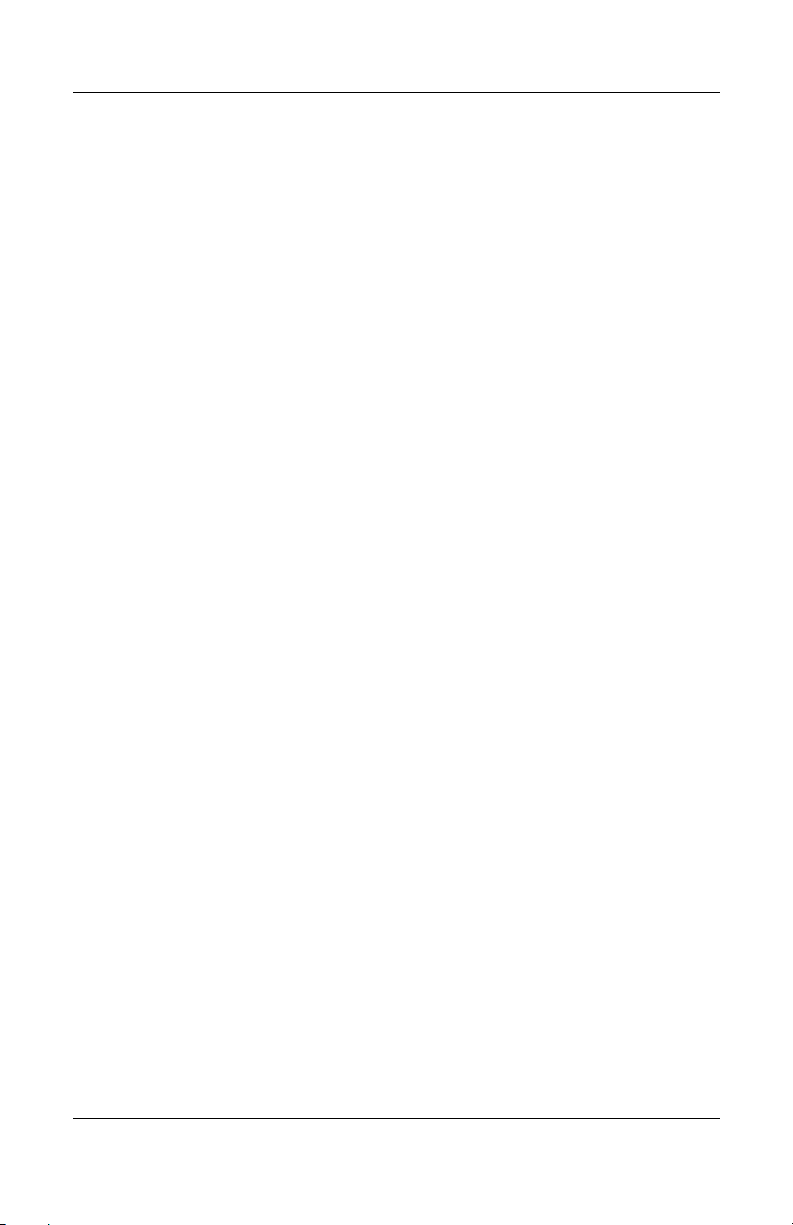
Indholdsfortegnelse
5 Trådløs (kun udvalgte modeller)
Trådløse funktioner . . . . . . . . . . . . . . . . . . . . . . . . . . . . . 5–1
Knapper og lysdioder for trådløs . . . . . . . . . . . . . . . . . . . 5–2
Trådløse 802.11-enheder (kun udvalgte modeller) . . . . . 5–3
Opsætning af et WLAN hjemme. . . . . . . . . . . . . . . . 5–4
Oprettelse af forbindelse til et WLAN hjemme. . . . . 5–5
Oprettelse af forbindelse til et offentligt WLAN. . . . 5–6
Brug af trådløse sikkerhedsfunktioner. . . . . . . . . . . . 5–6
Identifikation af en trådløs 802.11-enhed . . . . . . . . . 5–7
Lær mere . . . . . . . . . . . . . . . . . . . . . . . . . . . . . . . . . . 5–7
Trådløse Bluetooth-enheder (kun udvalgte modeller) . . . 5–8
6 Sikkerhed
Sikkerhedsfunktioner . . . . . . . . . . . . . . . . . . . . . . . . . . . . 6–1
QuickLock . . . . . . . . . . . . . . . . . . . . . . . . . . . . . . . . . . . . 6–3
Typer adgangskoder. . . . . . . . . . . . . . . . . . . . . . . . . . . . . 6–3
Koordinering af adgangskoder . . . . . . . . . . . . . . . . . 6–6
Retningslinjer for angivelse af adgangskoder . . . . . . 6–7
Administratoradgangskode . . . . . . . . . . . . . . . . . . . . 6–8
Administration af en administratoradgangskode. . . . 6–8
Angivelse af en administratoradgangskode. . . . . . . . 6–9
Adgangskode for opstart . . . . . . . . . . . . . . . . . . . . . . . . 6–10
Administration af en adgangskode for opstart. . . . . 6–10
Angivelse af en adgangskode for opstart. . . . . . . . . 6–11
Antivirusprogrammer. . . . . . . . . . . . . . . . . . . . . . . . . . . 6–12
Kritiske sikkerhedsopdateringer til Windows XP . . . . . 6–13
Firewall-software . . . . . . . . . . . . . . . . . . . . . . . . . . . . . . 6–14
Valgfrit sikkerhedskabel . . . . . . . . . . . . . . . . . . . . . . . . 6–15
Vejledningen Hardware og software vii

Indholdsfortegnelse
7 Hardwareopgraderinger og -udskiftninger
Tilslutning af enheder . . . . . . . . . . . . . . . . . . . . . . . . . . . 7–1
Digitale kort . . . . . . . . . . . . . . . . . . . . . . . . . . . . . . . . . . . 7–6
Hvad er et ExpressCard? . . . . . . . . . . . . . . . . . . . . . . . . 7–10
Drev . . . . . . . . . . . . . . . . . . . . . . . . . . . . . . . . . . . . . . . . 7–15
Hukommelse . . . . . . . . . . . . . . . . . . . . . . . . . . . . . . . . . 7–21
Tilslutning af en strømforsynet enhed. . . . . . . . . . . . 7–1
Tilslutning af en USB-enhed . . . . . . . . . . . . . . . . . . . 7–2
Afbrydelse af en USB-enhed. . . . . . . . . . . . . . . . . . . 7–3
Krævet USB-software . . . . . . . . . . . . . . . . . . . . . . . . 7–3
Tilslutning af en1394-enhed . . . . . . . . . . . . . . . . . . . 7–4
Afbrydelse af en 1394-enhed. . . . . . . . . . . . . . . . . . . 7–5
Tilslutning af en kommunikationsenhed . . . . . . . . . . 7–5
Brug af lysdioden for slotten til digitale medier . . . . 7–7
Indsættelse af et valgfrit, digitalt kort . . . . . . . . . . . . 7–8
Fjernelse af et valgfrit, digitalt kort. . . . . . . . . . . . . . 7–9
Valg af et ExpressCard . . . . . . . . . . . . . . . . . . . . . . 7–10
Konfigurering af et ExpressCard. . . . . . . . . . . . . . . 7–11
Indsættelse af et ExpressCard . . . . . . . . . . . . . . . . . 7–11
Afbrydelse eller fjernelse af et ExpressCard . . . . . . 7–13
Tilføjelse af drev til systemet . . . . . . . . . . . . . . . . . 7–15
Brug af lysdioden for IDE-drev. . . . . . . . . . . . . . . . 7–15
Vedligeholdelse af drev. . . . . . . . . . . . . . . . . . . . . . 7–16
Udskiftning af den interne harddisk . . . . . . . . . . . . 7–17
Udvidelse af hukommelse . . . . . . . . . . . . . . . . . . . . 7–21
Fjernelse eller indsættelse
af et hukommelsesmodul. . . . . . . . . . . . . . . . . . . . . 7–22
viii Vejledningen Hardware og software
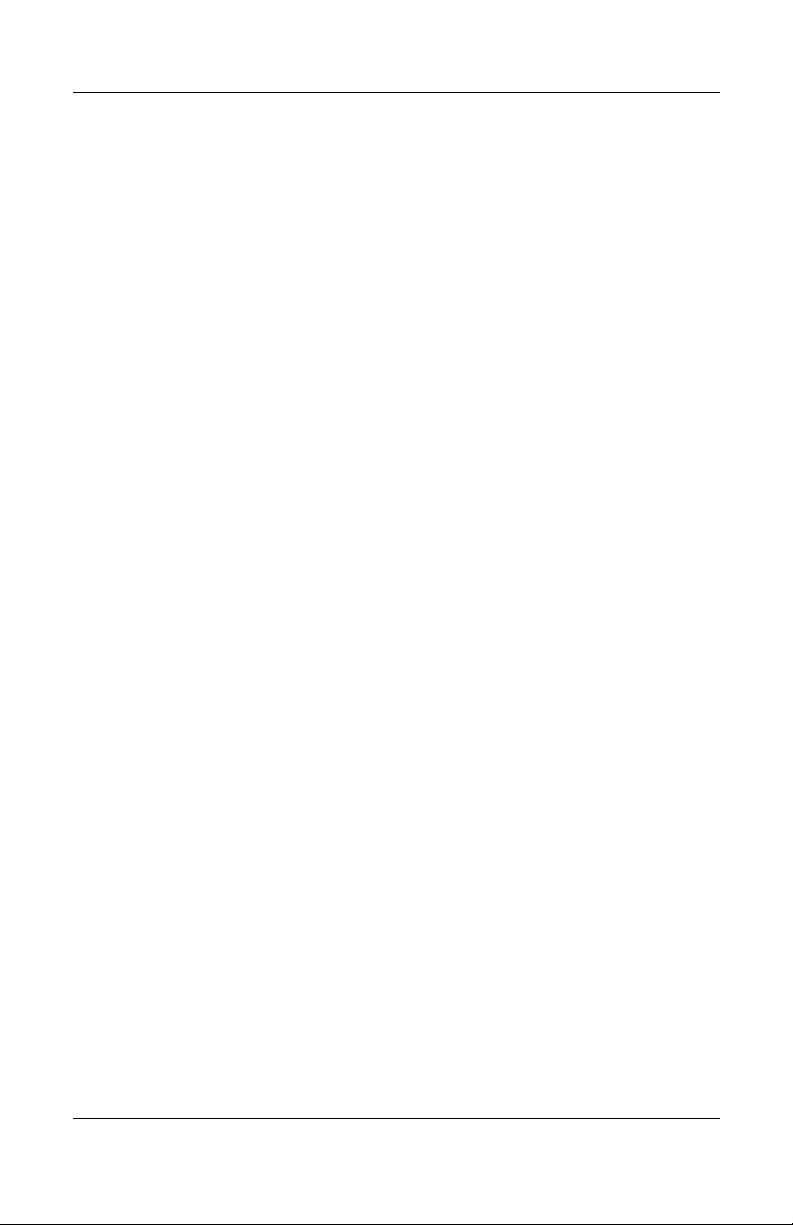
Indholdsfortegnelse
8 Softwareopdateringer og -gendannelse
samt systemsoftware
Softwareopdateringer . . . . . . . . . . . . . . . . . . . . . . . . . . . . 8–1
Forberedelse til opdatering af software . . . . . . . . . . . 8–2
Download og installation af en opdatering . . . . . . . . 8–4
Gendannelse af software . . . . . . . . . . . . . . . . . . . . . . . . 8–10
Brug af Systemgendannelse. . . . . . . . . . . . . . . . . . . 8–10
Hurtigknapper (kun udvalgte modeller). . . . . . . . . . . . . 8–12
Hjælpeprogrammet Setup (Opsætning) . . . . . . . . . . . . . 8–13
Åbning af hjælpeprogrammet Setup
(Opsætning) . . . . . . . . . . . . . . . . . . . . . . . . . . . . . . . 8–13
Ændring af sprog i hjælpeprogrammet Setup
(Opsætning) . . . . . . . . . . . . . . . . . . . . . . . . . . . . . . . 8–14
Navigering og valg i hjælpeprogrammet Setup
(Opsætning) . . . . . . . . . . . . . . . . . . . . . . . . . . . . . . . 8–15
Visning af systemoplysninger . . . . . . . . . . . . . . . . . 8–16
Gendannelse af standardindstillinger
i hjælpeprogrammet Setup (Opsætning) . . . . . . . . . 8–17
Brug af avancerede funktioner
i hjælpeprogrammet Setup (Opsætning) . . . . . . . . . 8–18
Lukning af hjælpeprogrammet Setup
(Opsætning) . . . . . . . . . . . . . . . . . . . . . . . . . . . . . . . 8–19
Menuer i hjælpeprogrammet Setup (Opsætning). . . . . . 8–20
Menuen Main (Hovedmenu) . . . . . . . . . . . . . . . . . . 8–20
Menuen Security (Sikkerhed) . . . . . . . . . . . . . . . . . 8–20
Menuen System Configuration
(Systemkonfiguration). . . . . . . . . . . . . . . . . . . . . . . 8–21
Menuen Diagnostics (Diagnosticering). . . . . . . . . . 8–22
A Specifikationer
Driftsmiljø . . . . . . . . . . . . . . . . . . . . . . . . . . . . . . . . . . . . A–1
Nominel indgangseffekt. . . . . . . . . . . . . . . . . . . . . . . . . . A–2
Udvidelsesport, I/O-signaler . . . . . . . . . . . . . . . . . . . . . . A–3
Indeks
Vejledningen Hardware og software ix
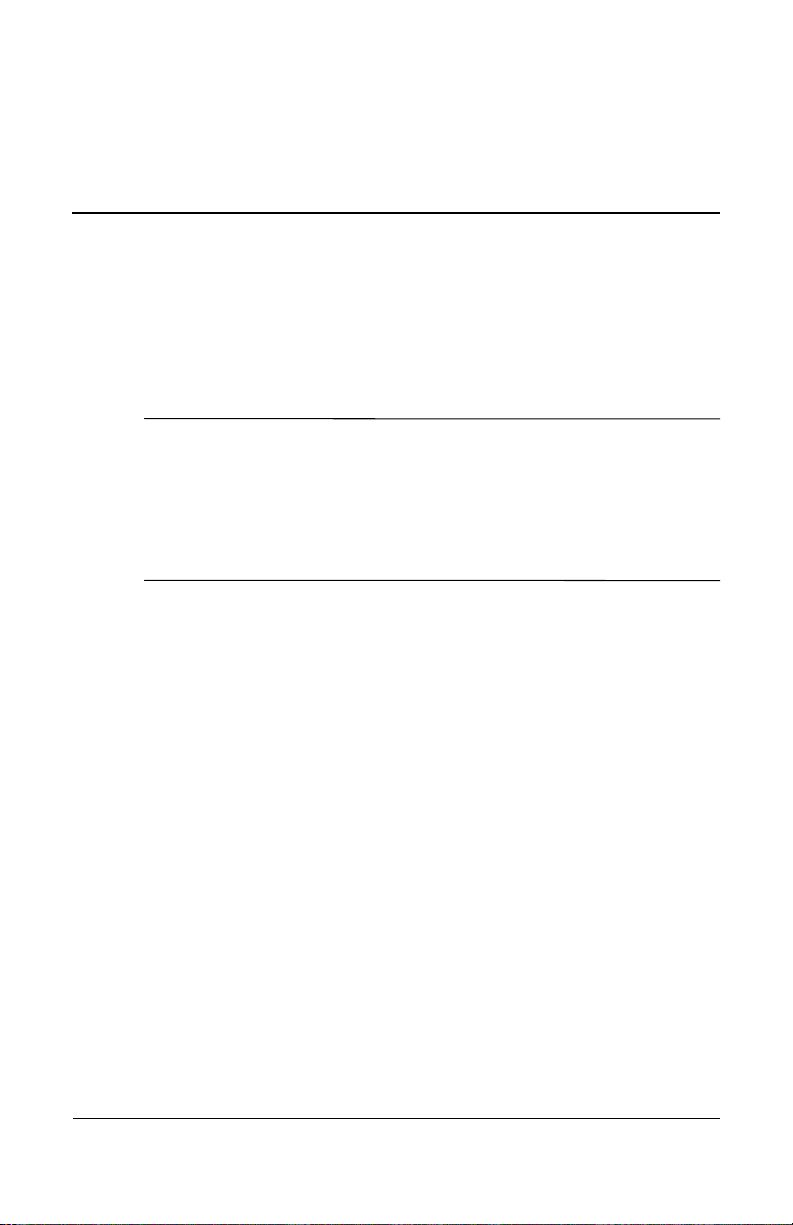
Hardware
I dette kapitel identificeres de synlige hardwarefunktioner,
findes i computeren, og placeringen af de trådløse antenner,
som
der følger med udvalgte computere.
Dette kapitel indeholder oplysninger om komponenters
✎
funktioner og egenskaber, når de anvendes i Microsoft®
Windows®. Hvis du anvender QuickPlay (kun udvalgte
modeller), kan nogle af komponenternes funktionalitet
variere.
yderligere oplysninger.
Se online-hjælpen til HP QuickPlay for at få
1
Vejledningen Hardware og software 1–1
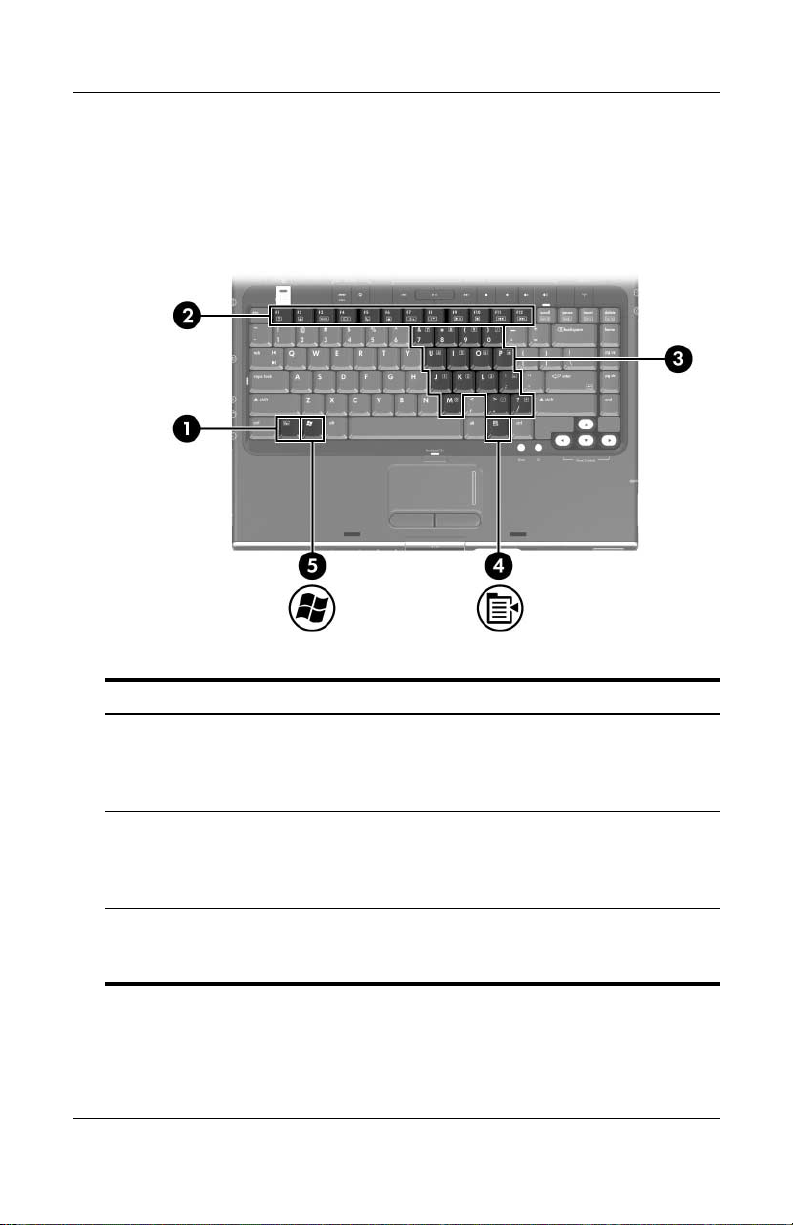
Hardware
Komponenter foroven
Taster
Komponent Beskrivelse
1 Ta s te n Fn Kan kombineres med andre taster og
knapper til at udføre systemopgaver.
Hvis du f.eks. trykker på Fn+F7,
reduceres skærmens lysstyrke.*
2 Funktionstaster (12) Udfører system- og programopgaver.
Hvis de kombineres med tasten Fn,
udfører funktionstaster yderligere
opgaver som hotkey-kombinationer.
3 Taster på det numeriske
tastatur (15)
1–2 Vejledningen Hardware og software
I Windows: Kan anvendes på samme
måde som tasterne på et eksternt,
numerisk tastatur.
(Fortsættes)
†
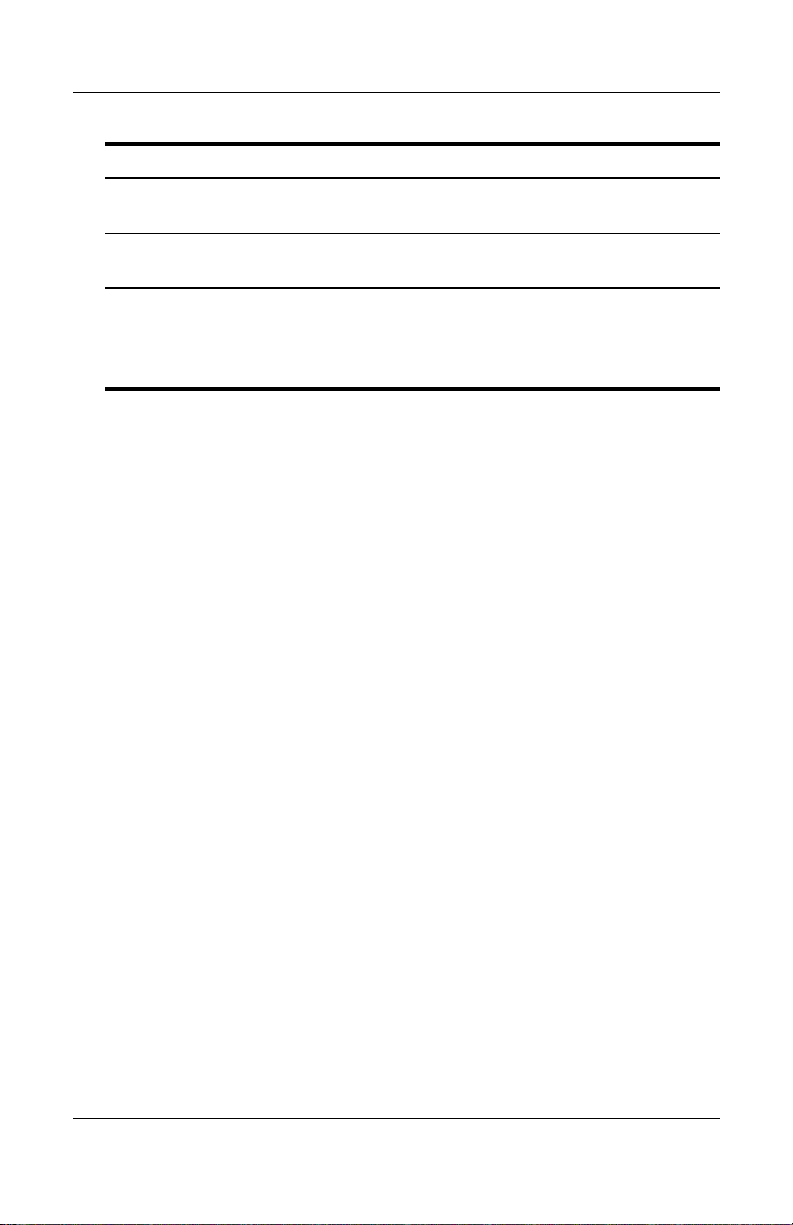
Hardware
Komponent Beskrivelse
4 Windows-programtast I Windows: Viser en genvejsmenu
elementer under markøren.
for
5 Windows-logotast I Windows: Viser Start-menuen
Windows.
i
*De taster og knapper, som kan kombineres med tasten Fn som
hotkey-kombinationer, omfatter tasterne Esc og funktionstaster.
†
Oplysninger om brug af hotkeys finder du i afsnittet "Hotkeys"
i kapitel 2, "Tastatur og TouchPad".
Vejledningen Hardware og software 1–3
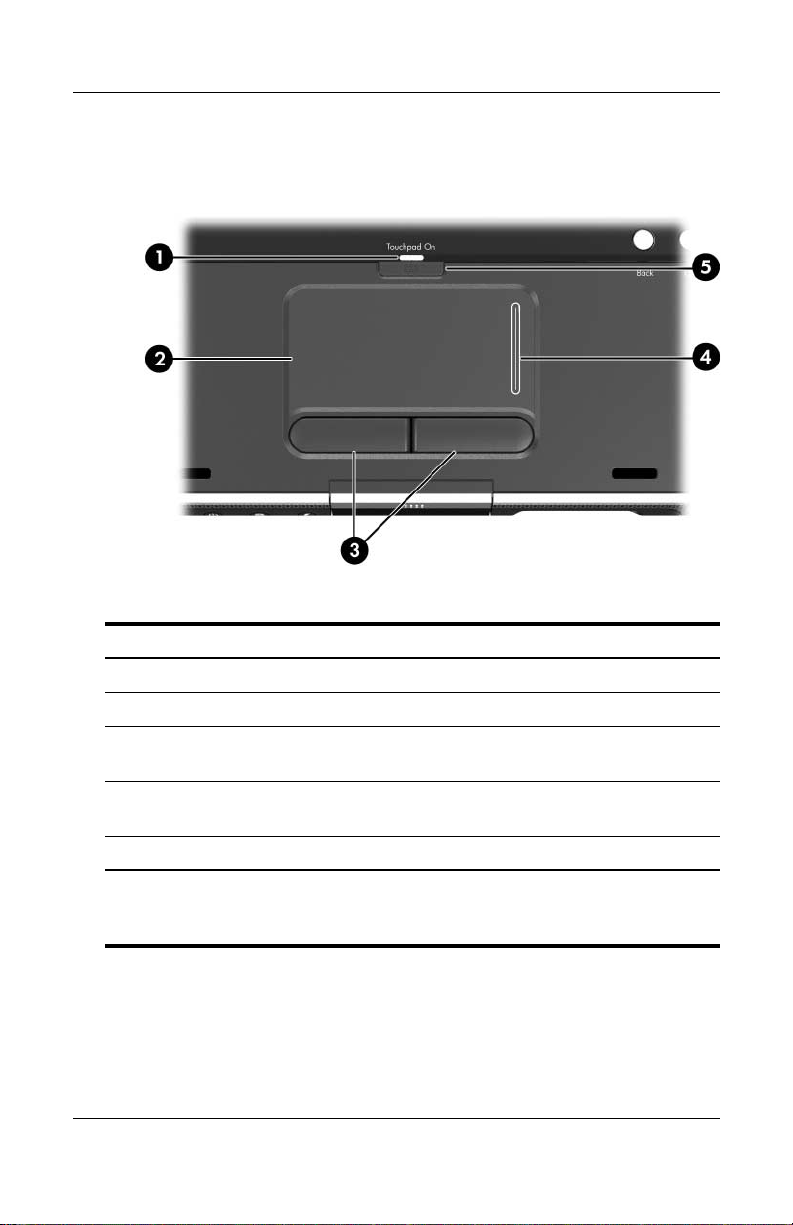
Hardware
TouchPad
Komponent* Beskrivelse
1 Lysdiode for TouchPad Tændt: TouchPad er aktiveret.
2 TouchPad* Flytter markøren.
3 Venstre og højre
TouchPad-knap*
4 TouchPad'ens lodrette
rulleområde*
Fungerer som venstre og højre
på en ekstern mus.
knap
Ruller op eller ned.
5 TouchPad-knap Aktiverer/deaktiverer TouchPad.
*I denne tabel beskrives standardindstillingerne. Oplysninger om ændring
af disse TouchPad-komponenters funktion finder du i afsnittet "
indstillinger for TouchPad" i kapitel 2, "Tastatur og TouchPad".
1–4 Vejledningen Hardware og software
Angivelse af
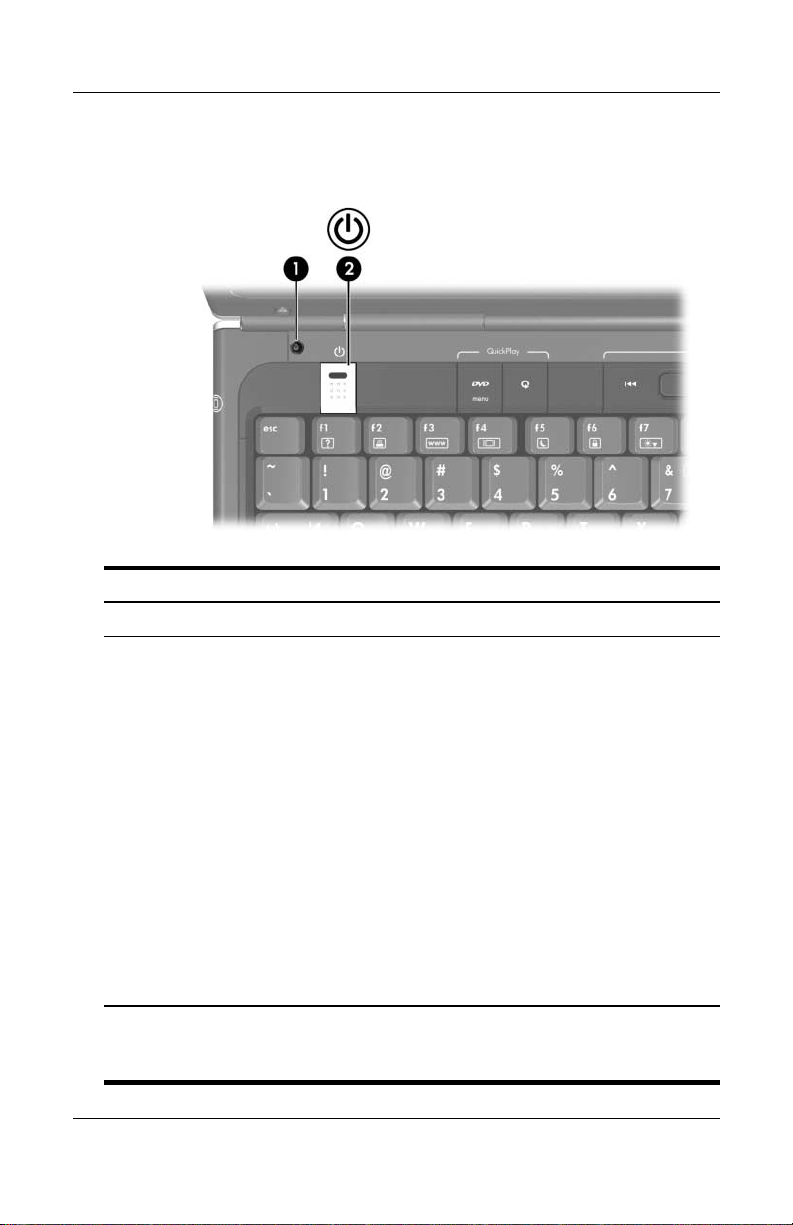
Tænd/sluk-knapper
Komponent Beskrivelse
1 Skærmknap* Starter standby, når computeren lukkes.*
2 Tænd/sluk-knap* Når computeren er:
■ Slukket, skal du trykke på knappen
at starte computeren i Windows.
for
■ Tændt, skal du trykke kortvarigt på knappen
for at starte dvaletilstand.
■ I standby: Tryk kortvarigt for at skifte
standby til Windows.
fra
■ I dvaletilstand: Tryk kortvarigt for at skifte
dvaletilstand til Windows.
fra
Hardware
Hvis systemet ikke længere reagerer,
✎
*I denne tabel beskrives standardindstillingerne. Oplysninger om ændring
skærmknappens eller tænd/sluk-knappens funktion finder du i afsnittet
af
Angivelse af andre indstillinger for strøm" i kapitel 3, "Strøm".
"
Vejledningen Hardware og software 1–5
procedurerne for nedlukning af
og
Windows ikke kan anvendes, skal du
trykke på knappen og holde den inde
mindst fire sekunder for at slukke
i
computeren.
for
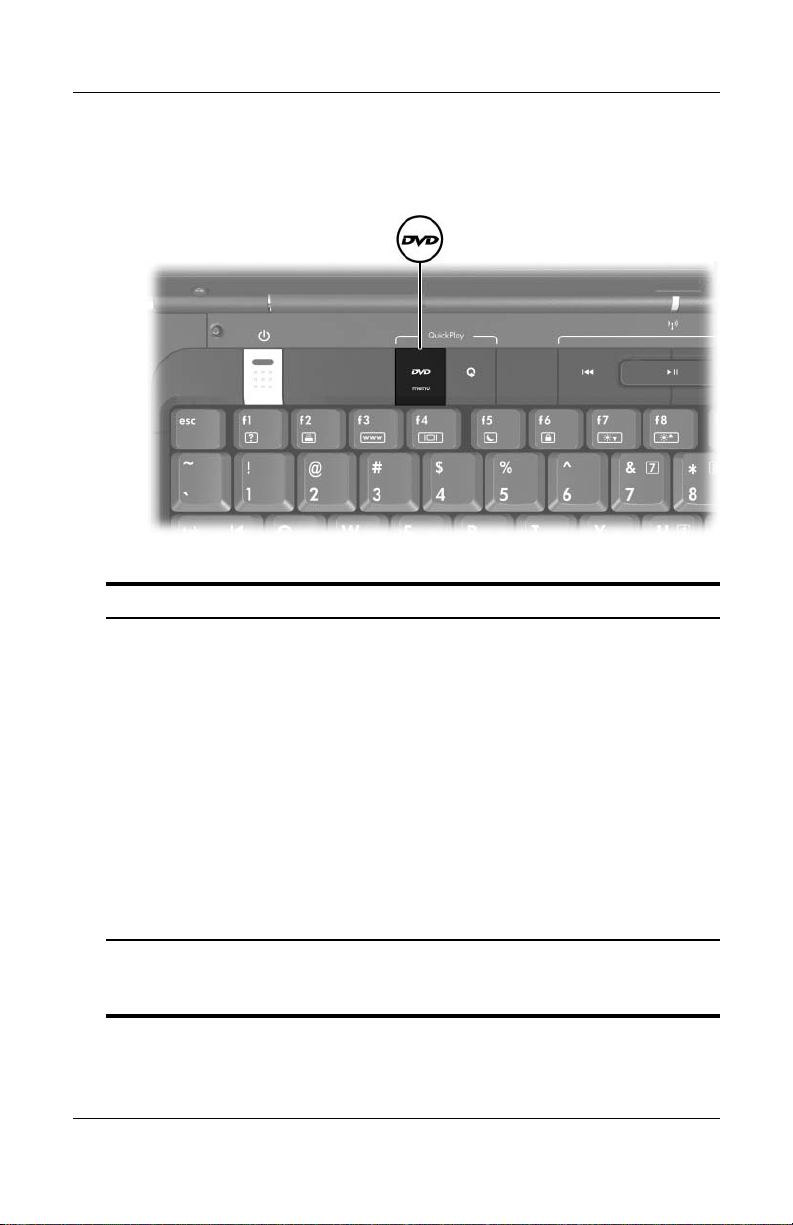
Hardware
DVD-knap
Komponent Beskrivelse
Knappen DVD* Når computeren er:
■ Tændt, åbner knappen
standard-dvd-programmet for at
det optiske drev.
■ Slukket, åbnes QuickPlay for at starte en dvd i
det optiske drev. Hvis
installeret, starter computeren i Windows.
er
■ I dvaletilstand, åbnes QuickPlay for at starte en
dvd i det optiske drev. Hvis QuickPlay-softwaren
ikke er installeret, genoptager computeren
dvaletilstand.
fra
starte en dvd i
QuickPlay-softwaren ikke
Se online-hjælpen til QuickPlay for at få
✎
oplysninger om brug af
*DVD-knappens funktion i Windows kan ændres. Anvisninger finder
i afsnittet "Hurtigknapper (kun udvalgte modeller)" i kapitel 8,
du
"Softwareopdateringer og -gendannelse samt systemsoftware".
1–6 Vejledningen Hardware og software
QuickPlay.
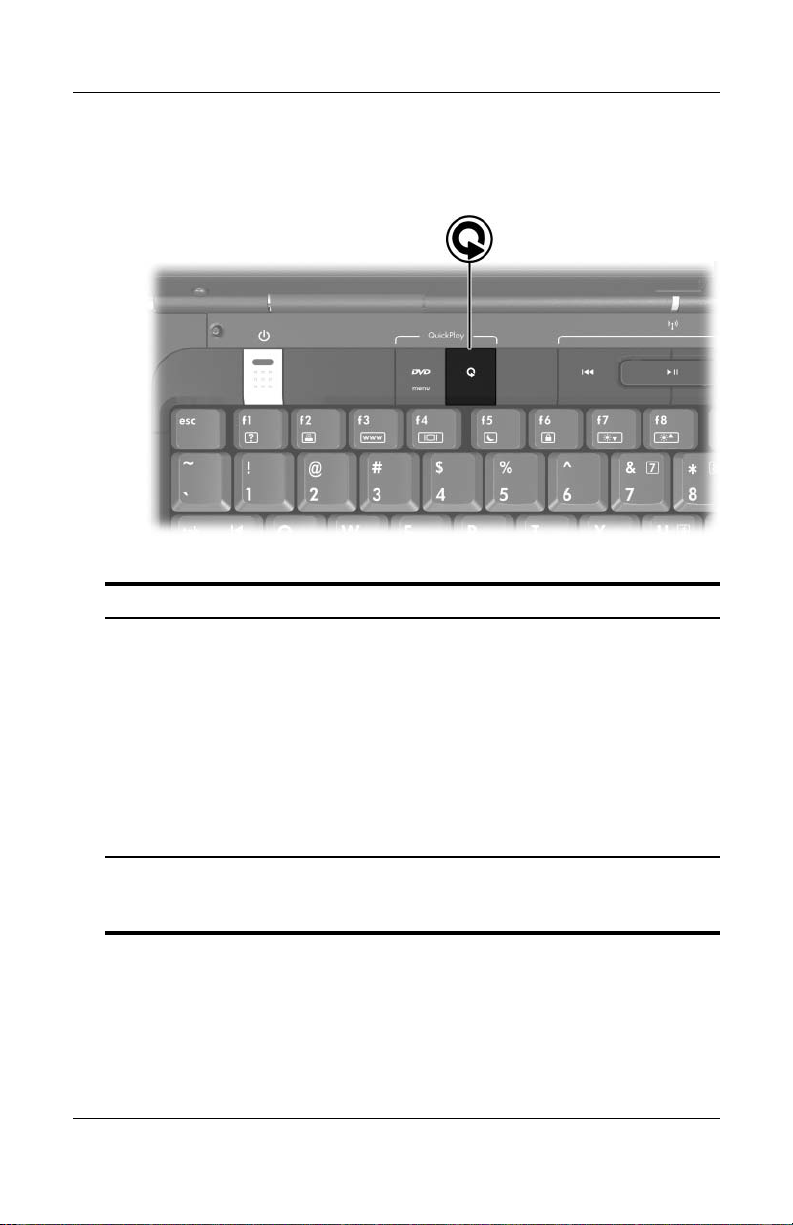
Medieknap
Komponent Beskrivelse
Medieknap* Hvis QuickPlay er installeret, åbnes
QuickPlay for at starte en cd i det optiske
drev eller en musikfil på harddisken.
Hvis QuickPlay ikke er installeret,
computeren er
og
■ Tændt, åbnes standardmedieafspilleren
for at starte en cd i det optiske drev eller
en musikfil på harddisken.
■ Slukket eller i dvaletilstand, har knappen
ingen funktion.
Hardware
*Medieknappens funktion i Windows kan ændres. Anvisninger finder
i afsnittet "Hurtigknapper (kun udvalgte modeller)" i kapitel 8,
du
"Softwareopdateringer og -gendannelse samt systemsoftware".
Vejledningen Hardware og software 1–7
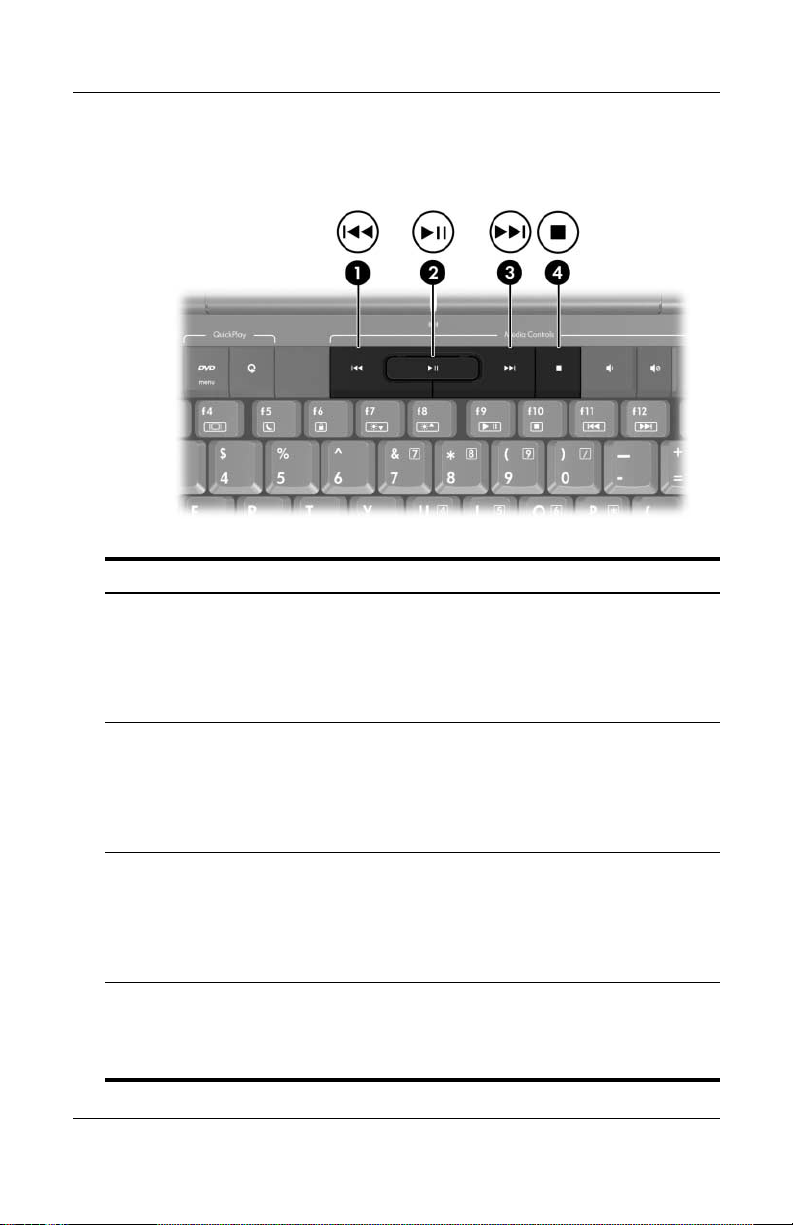
Hardware
Medieknapper – Medieaktivitetsknapper
Komponent Beskrivelse
1 Forrige/Tilbage-knap Når en disk afspilles i det optiske drev:
■ Tryk på knappen for at afspille
forrige nummer eller kapitel.
det
■ Tryk på Fn + denne knap for at
tilbage.
spole
2 Afspil/Pause-knap Når der er en disk i det optiske drev og
■ Den ikke afspilles, skal du trykke
knappen for at afspille disken.
på
■ Den afspilles, skal du trykke på
knappen for at sætte disken på Pause.
Næste/Hurtigt frem-knap Når en disk afspilles i det optiske drev:
3
■ Tryk én gang på knappen for at afspille
det næste nummer eller kapitel.
■ Tryk på Fn + denne knap for at komme
hurtigt frem.
Stop-knap Når en disk afspilles i det optiske drev,
4
1–8 Vejledningen Hardware og software
skal du trykke på knappen for at stoppe
den aktuelle diskaktivitet, som f.eks.
hurtigt frem, tilbagespoling osv.
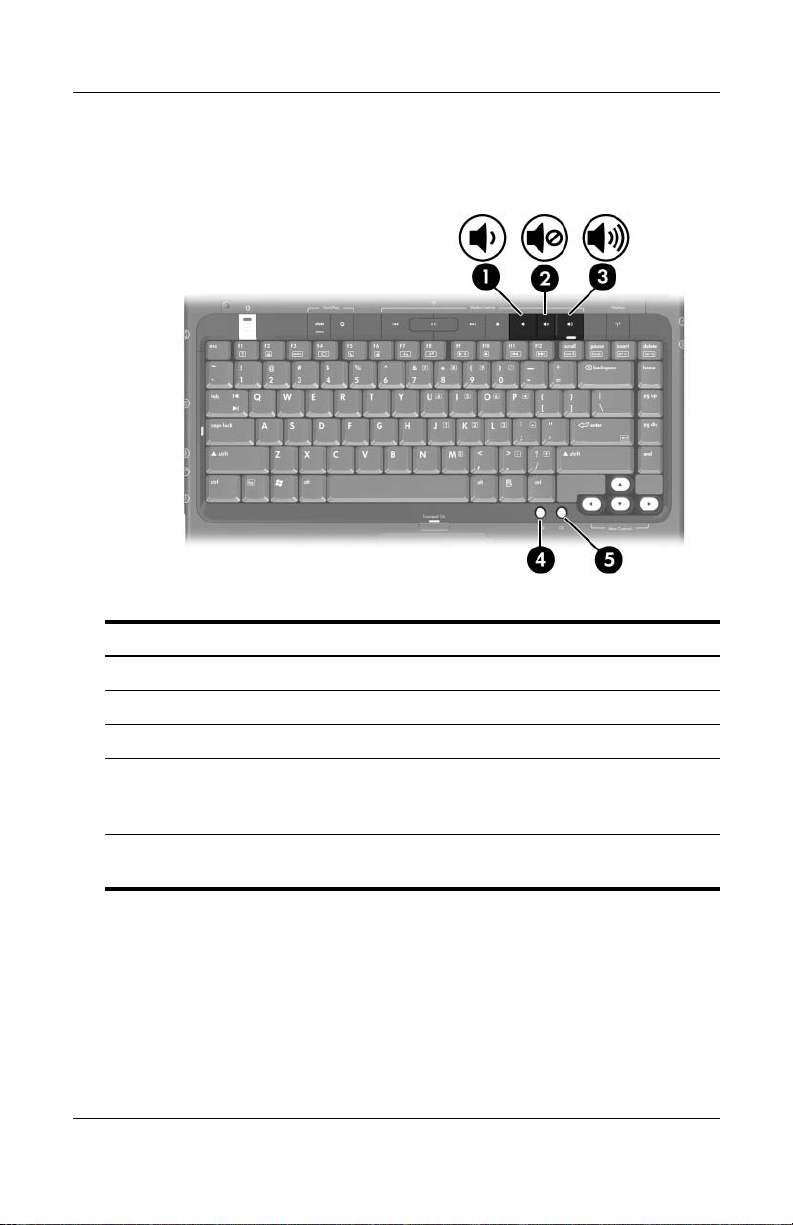
Hardware
Medieknapper – Lydstyrke, Tilbage og OK
Komponent Beskrivelse
1 Knappen Reducér lydstyrke Reducerer systemets lydstyrke.
2 Knappen Lydløs Slår lyden til og fra.
3 Knappen Forøg lydstyrke Forøger systemets lydstyrke.
4 Knappen Tilbage Emulerer knappen Tilbage
værktøjslinjen i Microsoft
på
Internet
Explorer.
5 Knappen OK Vælger et element, du har valgt
skærmen.
på
Vejledningen Hardware og software 1–9
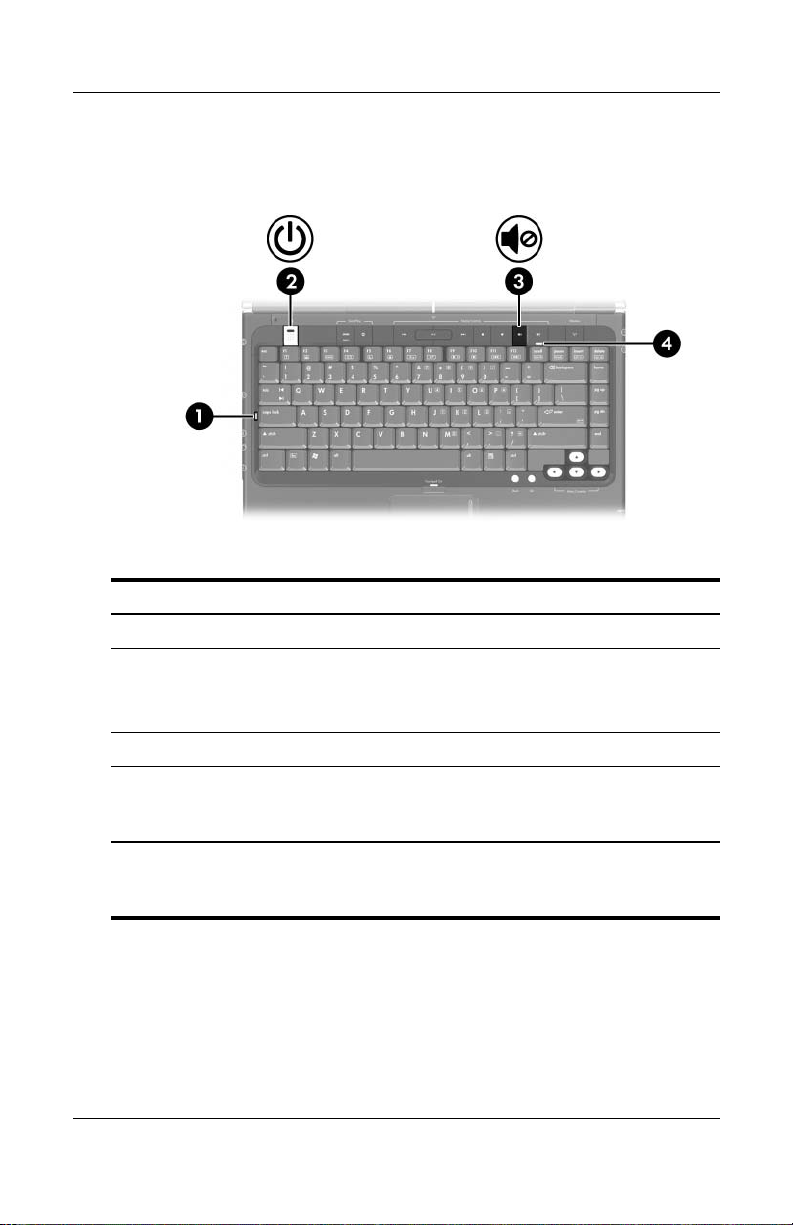
Hardware
Lysdioder
Komponent Beskrivelse
1 Lysdiode for Caps Lock Tændt: Caps Lock er slået til.
Lysdiode for strøm* Tændt: Der er tændt for computeren.
2
Blinker: Computeren er i standbytilstand.
Slukket: Computeren er slukket.
3 Lysdiode for lydløs Tændt: Lyden er slået fra.
4 Lysdiode for Num Lock Tændt: Num Lock er slået til,
der er tændt for det integrerede,
eller
numeriske
*Der er to lysdioder for strøm. Begge lysdioder indikerer det samme.
Lysdioden på tænd/sluk-knappen er kun synlig, når computeren er åben.
anden lysdiode for strøm er altid synlig foran på computeren.
Den
1–10 Vejledningen Hardware og software
tastatur.
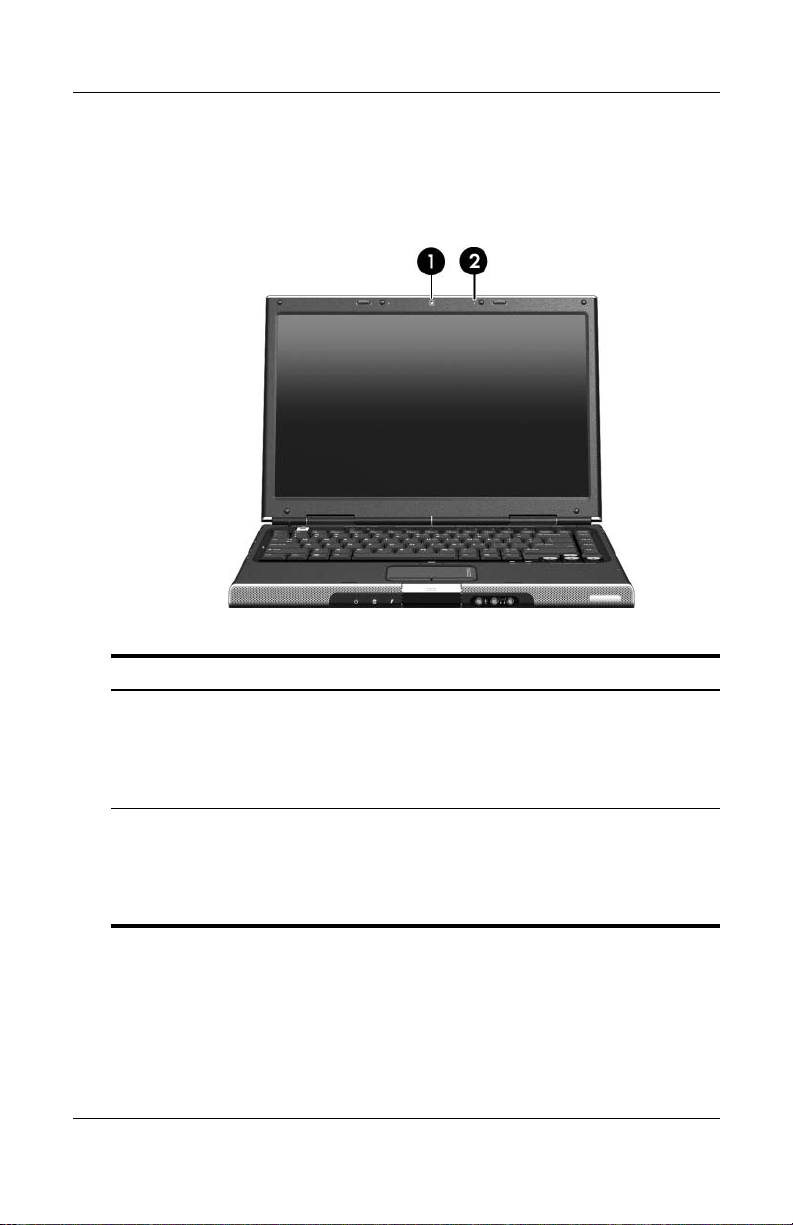
Kamera og mikrofon
(kun
udvalgte modeller)
Hardware
Komponent Beskrivelse
1 Kamera Fungerer på udvalgte modeller som
webkamera. Yderligere oplysninger finder
du i afsnittet "
(kun udvalgte modeller)" i kapitel 4,
"Multimedier".
Mikrofon Fungerer på udvalgte modeller som en
2
Vejledningen Hardware og software 1–11
integreret mikrofon. Yderligere oplysninger
finder du i afsnittet "
mikrofon (kun udvalgte modeller)"
i kapitel 4, "Multimedier.
Brug af HP Webcam
Brug af den integrerede
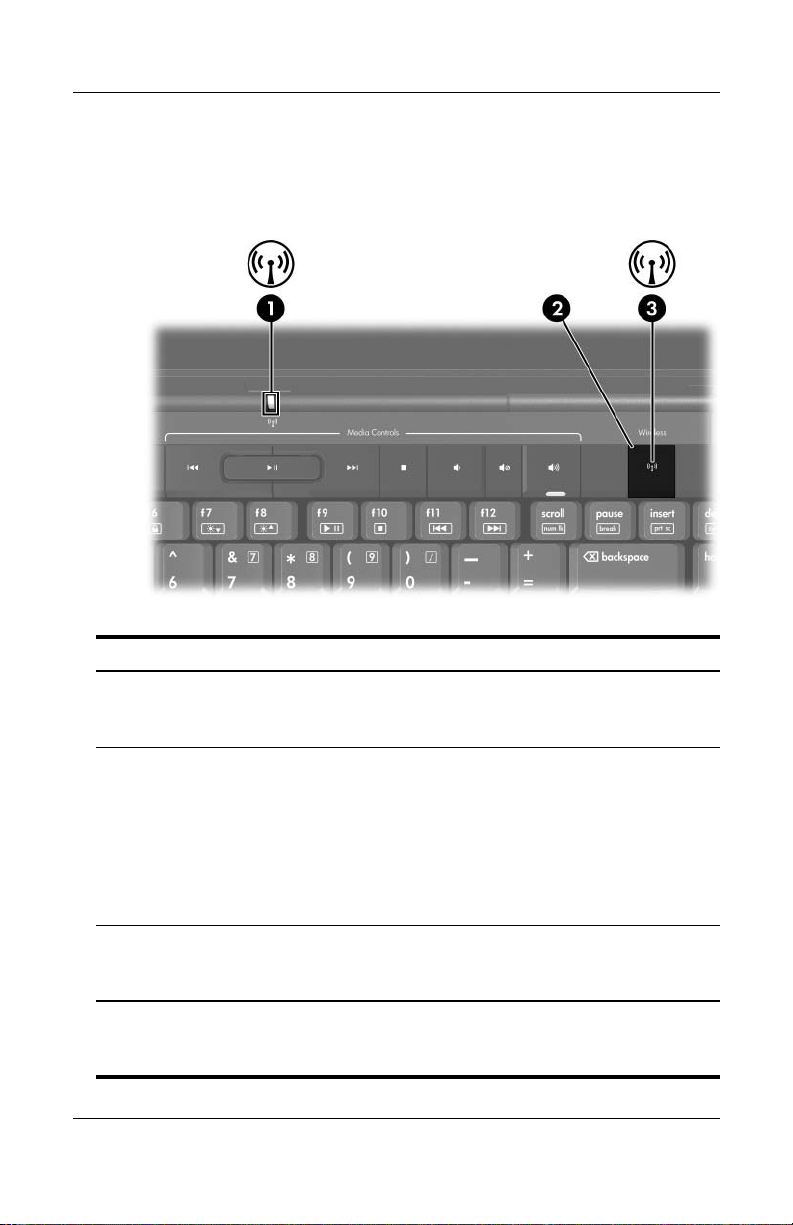
Hardware
Lysdioder for trådløs og knappen Trådløs
(kun
udvalgte modeller)
Komponent Beskrivelse
1 Lysdiode for trådløs* Tændt: Én eller flere interne, trådløse enheder,
som f.eks. en WLAN-enhed og/eller en
Bluetooth®-enhed, er tændt.
Knappen Trådløs Slår den trådløse funktionalitet til og fra,
2
Lysdiode for Trådløs* Tændt: Én eller flere interne, trådløse enheder,
3
*Der er to lysdioder for trådløs. Begge lysdioder indikerer det samme.
Lysdioden på knappen Trådløs, er kun synlig, når computeren er åben.
anden lysdiode for trådløs er altid synlig bag på computeren.
Den
1–12 Vejledningen Hardware og software
opretter ikke en trådløs forbindelse.
men
Hvis du vil oprette en trådløs forbindelse,
✎
skal der i forvejen være opsat et trådløst
netværk. Oplysninger om oprettelse af en
trådløs forbindelse finder du i kapitel
Trådløs (kun udvalgte modeller)".
"
som f.eks. en WLAN- og/eller
Bluetooth-enhed, er tændt.
en
5,
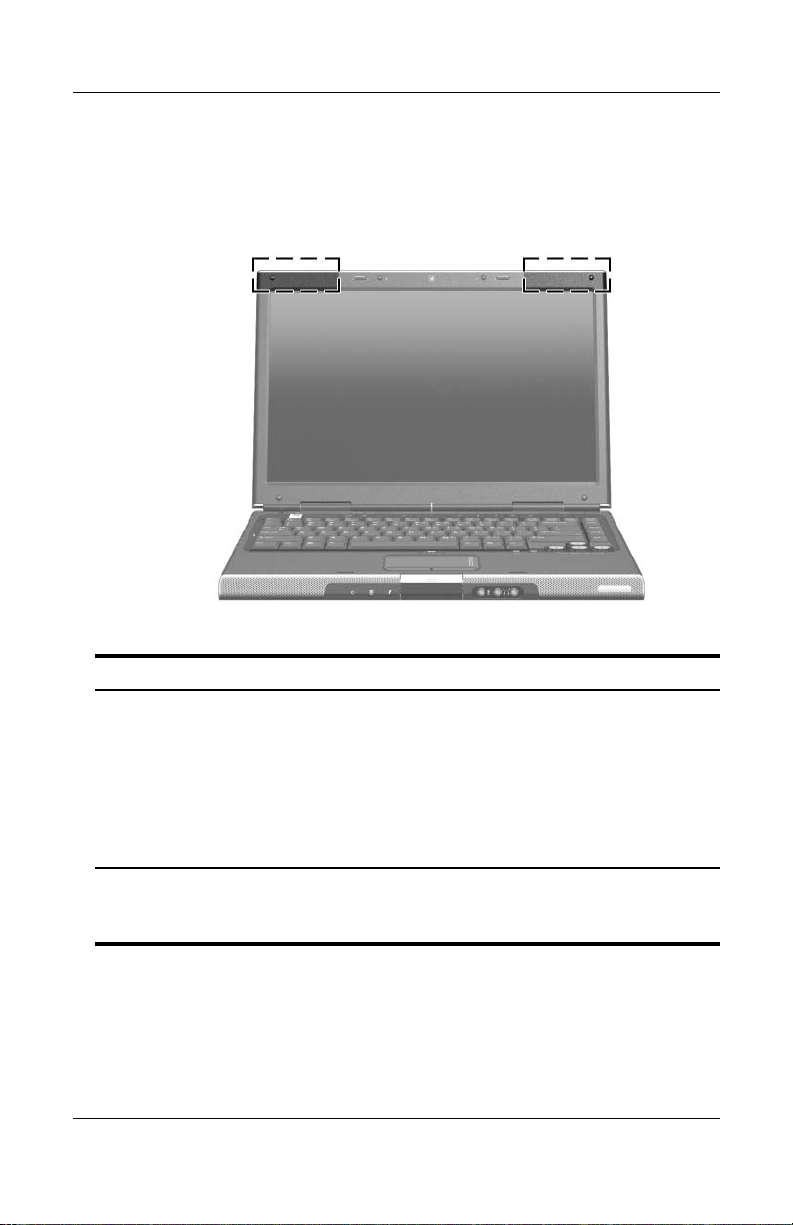
Antenner for trådløs
(kun
udvalgte modeller)
Hardware
Komponent Beskrivelse
Antenner (2)* Sender og modtager trådløse enhedssignaler.
Udsættelse for
Å
radiofrekvensstråling
vejledningen
Se
bemærkninger, sikkerhed og miljø
vedrørende lokale bestemmelser
trådløs kommunikation.
om
*Antennerne er ikke synlige udvendigt på computeren. For optimal
transmission skal områderne direkte omkring
forhindringer.
for
Vejledningen Hardware og software 1–13
antennerne holdes fri
.
Generelle
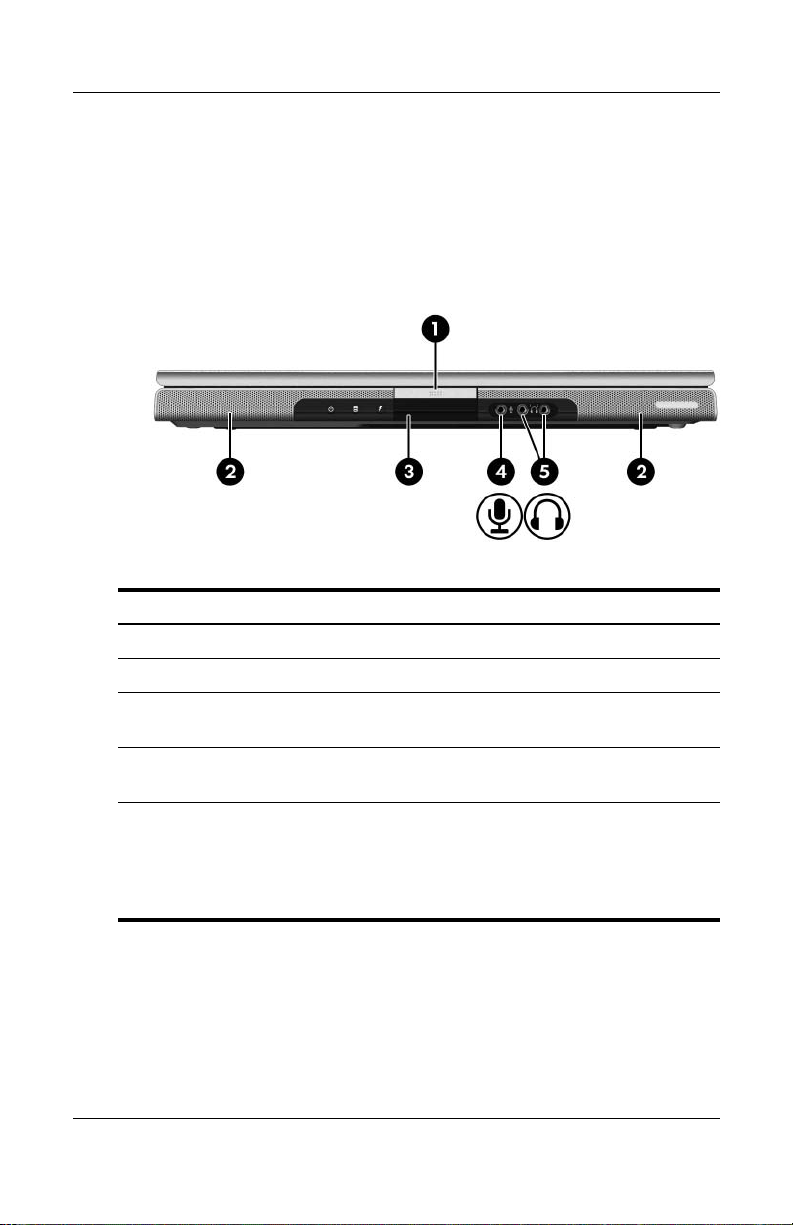
Hardware
Komponenter på forsiden
Højttalere, jackstik, skærmudløserknap
og
infrarød linse
Komponent Beskrivelse
1 Udløserknap til skærm Åbner computeren.
2 Stereohøjttalere (2) Giver stereolyd.
Consumer IR-linse Forbinder computeren med en valgfri
3
4 Lydindgangsstik
(mikrofon)
5 Lydudgangsstik
(hovedtelefon) (2)
1–14 Vejledningen Hardware og software
fjernbetjening.
Til tilslutning af en valgfri, monaural
(enkeltkanalslyd) mikrofon.
Til tilslutning af valgfrie hovedtelefoner
eller strømforsynede stereohøjttalere.
Også til tilslutning af en lyd-/videoenheds
lydfunktion, som f.eks. et fjernsyn
en videomaskine.
eller
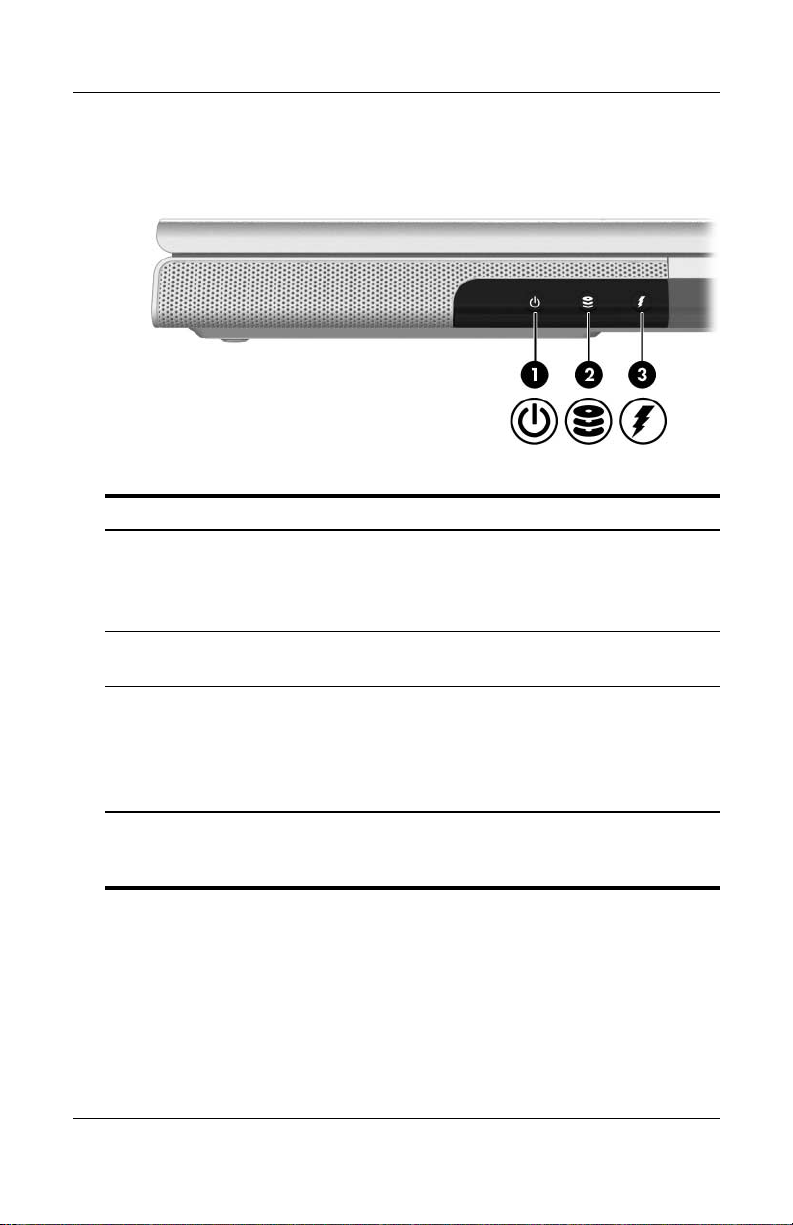
Lysdioder
Komponent Beskrivelse
1 Lysdiode for strøm* Tændt: Der er tændt for computeren.
Blinker: Computeren er i
standbytilstand.
Slukket: Computeren er slukket.
Hardware
2 Lysdiode for IDE-drev
(Integrated Drive Electronics)
Tændt eller blinker: Den interne
harddisk eller et optisk drev anvendes.
3 Lysdiode for batteri Tændt: Batteriet lades op.
Blinker: Batteriet har nået
lav batterispænding.
en
Slukket: Batteriet er enten fuldt opladet
eller ikke indsat.
*Der er to lysdioder for strøm. Begge lysdioder indikerer det samme.
Lysdioden på tænd/sluk-knappen er kun synlig, når computeren er åben.
Den anden lysdiode for strøm er altid synlig foran på computeren.
Vejledningen Hardware og software 1–15
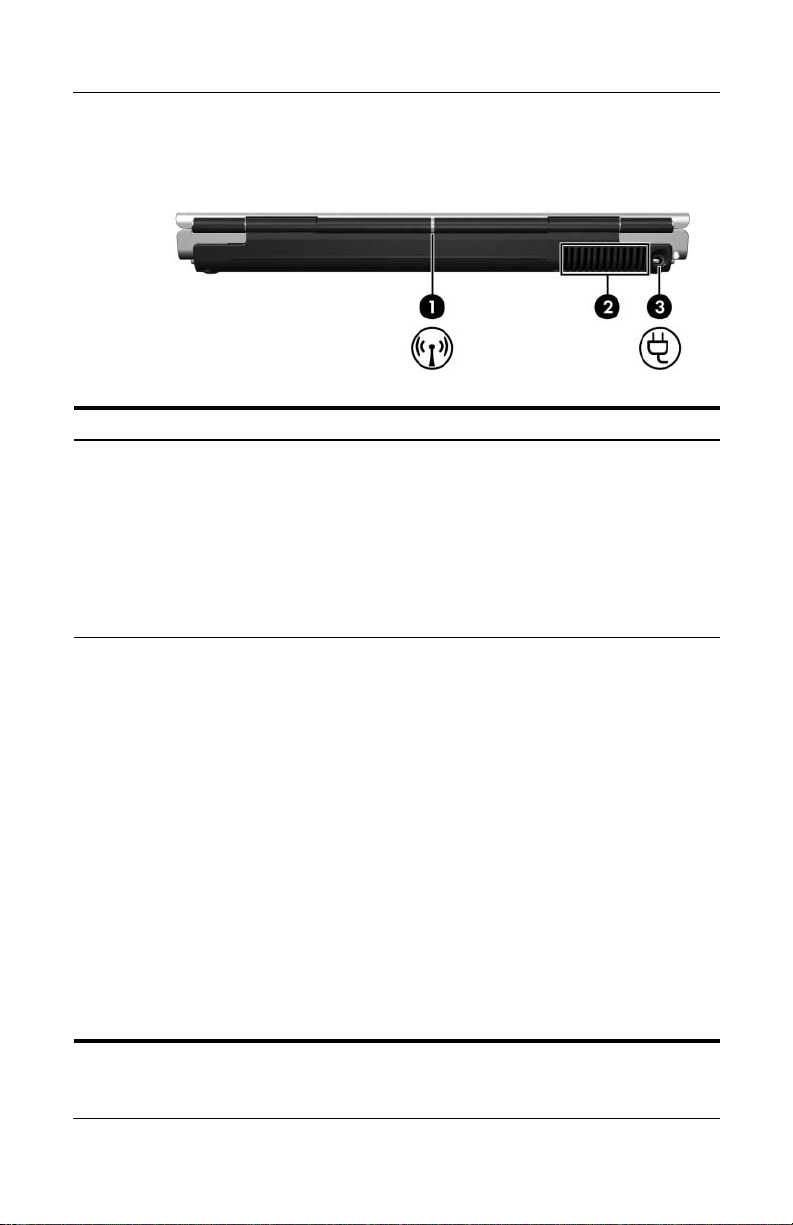
Hardware
Komponenter på bagside
Komponent Beskrivelse
Lysdiode for trådløs
1
udvalgte modeller)*
(kun
2 Luftudtagsventilator
†
Tændt: En intern, trådløs enhed, som f.eks.
WLAN-enhed og/eller en Bluetooth-enhed,
en
er tændt.
Hvis du vil oprette en trådløs forbindelse,
✎
skal der i forvejen være
netværk. Yderligere oplysninger finder
i kapitel 5, "Trådløs (kun udvalgte
du
modeller)".
Forsyner indvendige komponenter
luftstrøm.
med
opsat et trådløst
For at undgå overophedning
Ä
✎
1–16 Vejledningen Hardware og software
ventilationsåbningerne ikke
må
blokeres. Du må kun anvende
computeren på en stabil, plan
Sørg for, at
en anden hård overflade, som f.eks.
af
en printer, eller af en blød overf
som f.eks. puder, tykke tæpper eller
beklædning.
Computerens ventilator starter
automatisk for at afkøle indvendige
komponenter og forhindre
overophedning. Det er normalt, at
indvendige ventilator starter og slukker
under almindelig drift.
luftstrømmen ikke blokeres
overflade.
lade,
den
(Fortsættes)
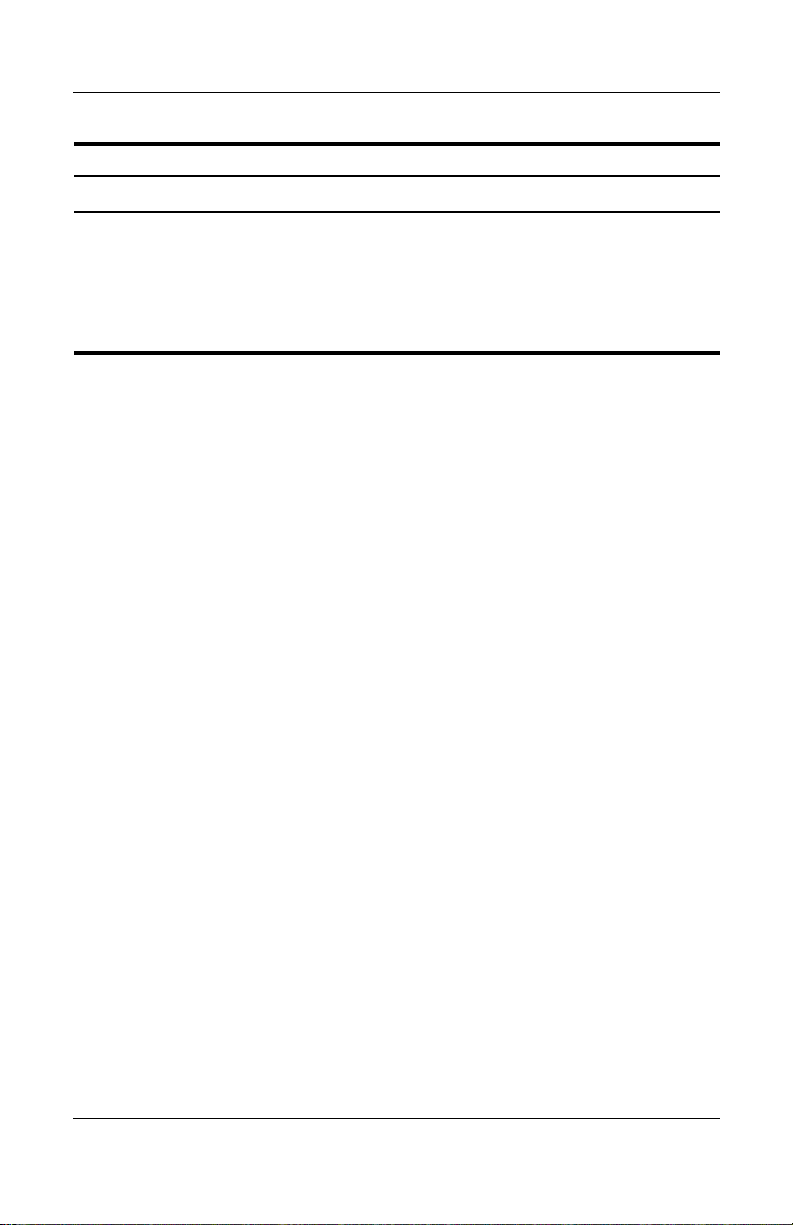
Hardware
Komponent Beskrivelse
Strømstik Til tilslutning af et vekselstrømsadapterkabel.
3
*Der er to lysdioder for trådløs. Begge lysdioder indikerer det samme. Lysdioden
på knappen Trådløs, er kun synlig, når computeren er åben. Den
lysdiode for trådløs er altid synlig bag på computeren.
†
Computeren har fire ventilationsåbninger. Denne og alle andre
ventilationsåbninger er synlige i bunden af computeren. Én
er også synlig i venstre side af computeren.
anden
ventilationsåbning
Vejledningen Hardware og software 1–17
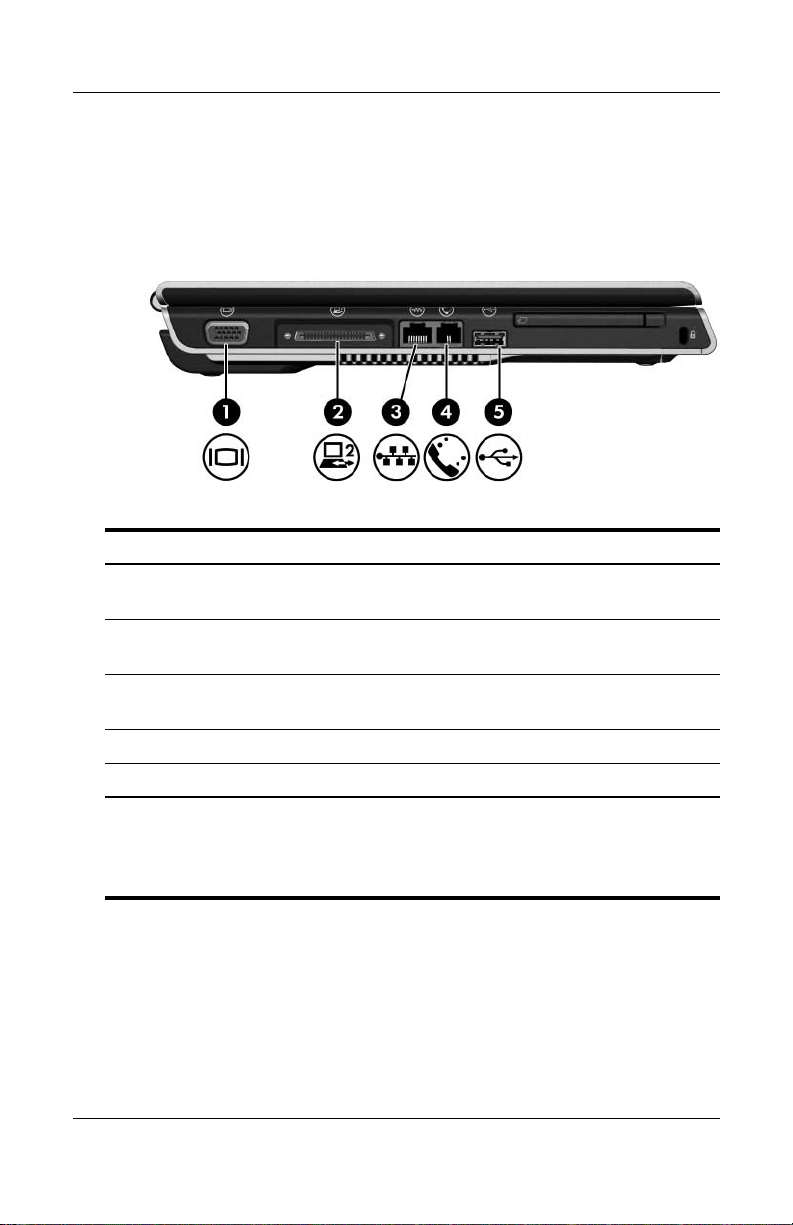
Hardware
Komponenter i venstre side
Porte og stik
Komponent Beskrivelse
1 Port til ekstern skærm Til tilslutning af en valgfri VGA-skærm
eller projektor.
Udvidelsesport 2* Til tilslutning af computeren
2
et valgfrit udvidelsesprodukt.
til
3 RJ-45-stik (netværk) Til tilslutning af et valgfrit
netværkskabel.
4 RJ-11-stik (modem) Til tilslutning af modemkablet.
5 USB-port
*Oplysninger om udvidelsesportsignal finder du i afsnittet "Udvidelsesport,
I/O-signaler" i "Appendiks A".
†
Computeren har tre USB-porte. De andre USB-porte er placeret i højre
side af computeren.
1–18 Vejledningen Hardware og software
†
Tilslutter en valgfri USB-enhed.
†
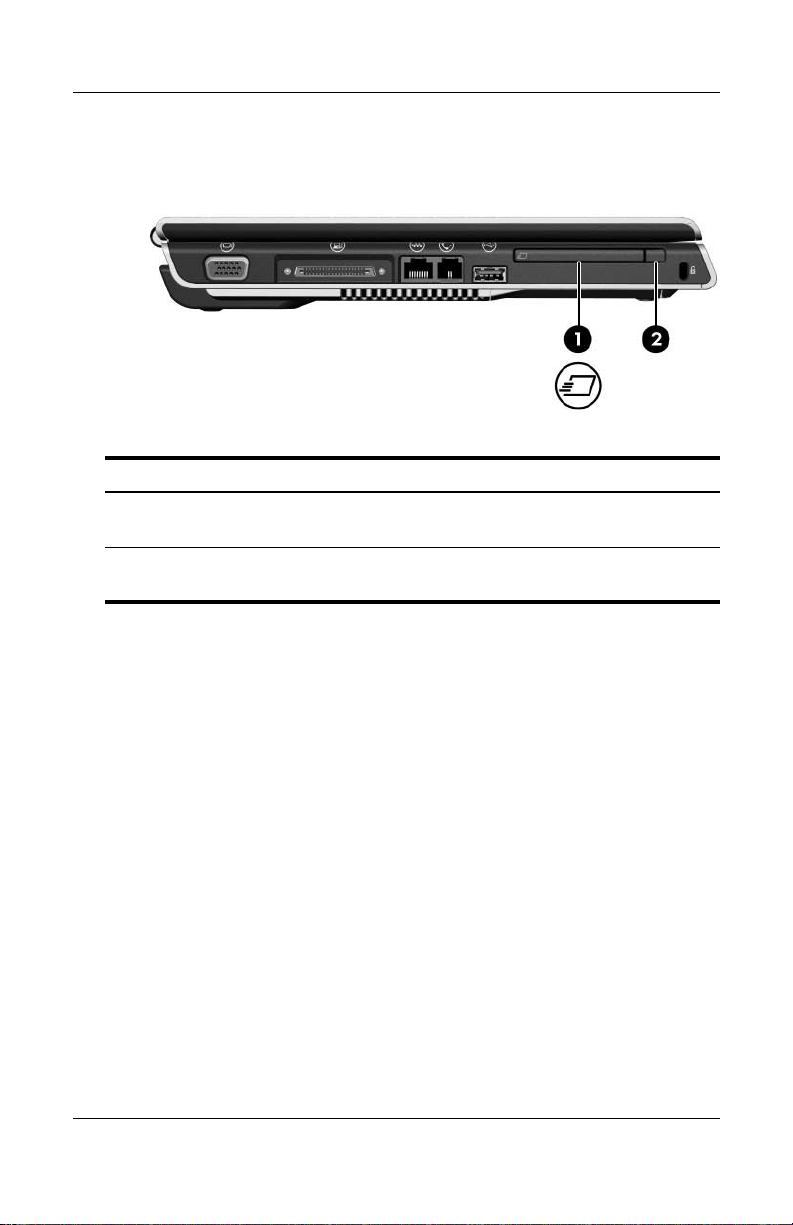
ExpressCard-slot og -knap
Komponent Beskrivelse
ExpressCard-slot Understøtter valgfrie ExpressCard/54-
1
Udløserknap til ExpressCard Skubber et valgfrit ExpressCard
2
eller ExpressCard/34-kort.
af ExpressCard-slotten.
ud
Hardware
Vejledningen Hardware og software 1–19
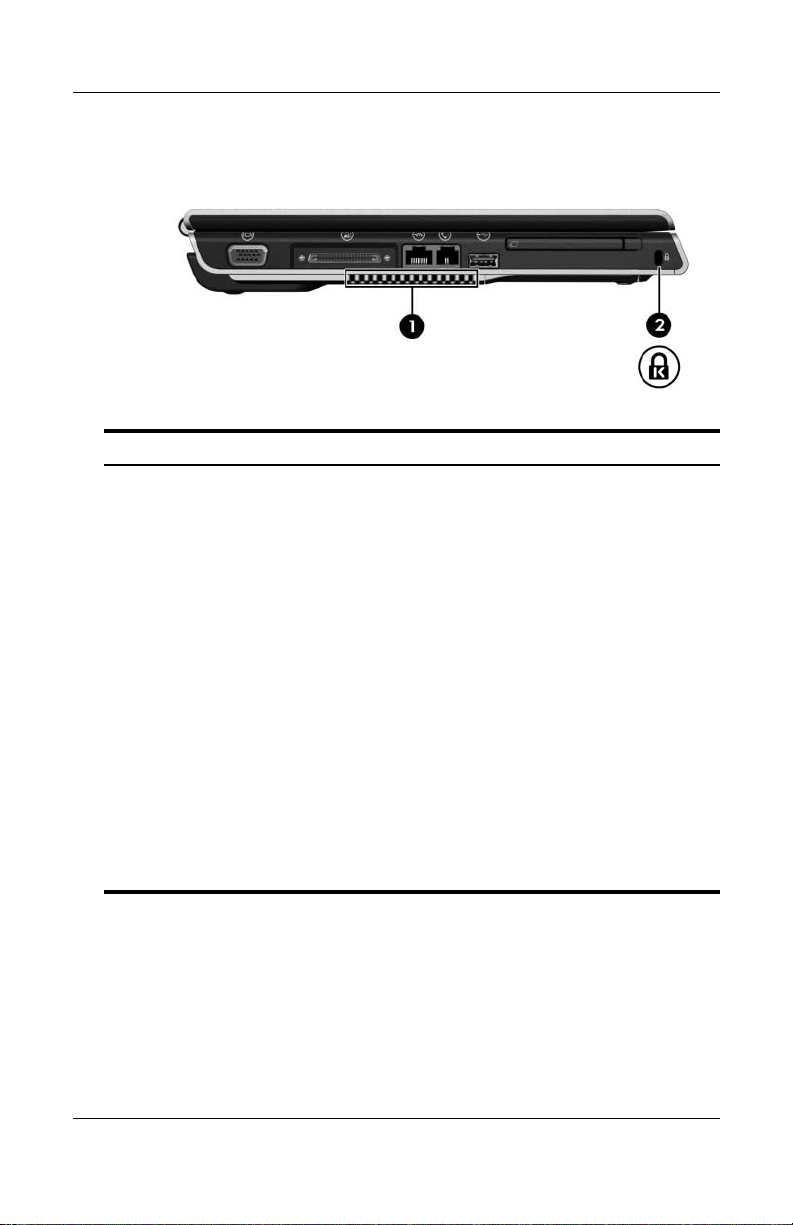
Hardware
Ventilatoråbning og stik til sikkerhedskabel
Komponent Beskrivelse
1 Luftudtagsventilator* Forsyner indvendige komponenter
luftstrøm.
med
For at undgå overophedning
Ä
ventilationsåbningerne ikke
må
blokeres. Du må kun anvende
computeren på en stabil,
overflade. Sørg for, at
plan
luftstrømmen ikke blokeres af en
anden hård overflade, som f.eks.
en printer, eller af en blød
overflade, som f.eks. puder,
tæpper eller beklædning.
tykke
Computerens ventilator starter
✎
automatisk for at afkøle indvendige
komponenter og forhindre
overophedning. Det er normalt,
den indvendige ventilator starter
at
og slukker under almindelig drift.
(Fortsættes)
1–20 Vejledningen Hardware og software
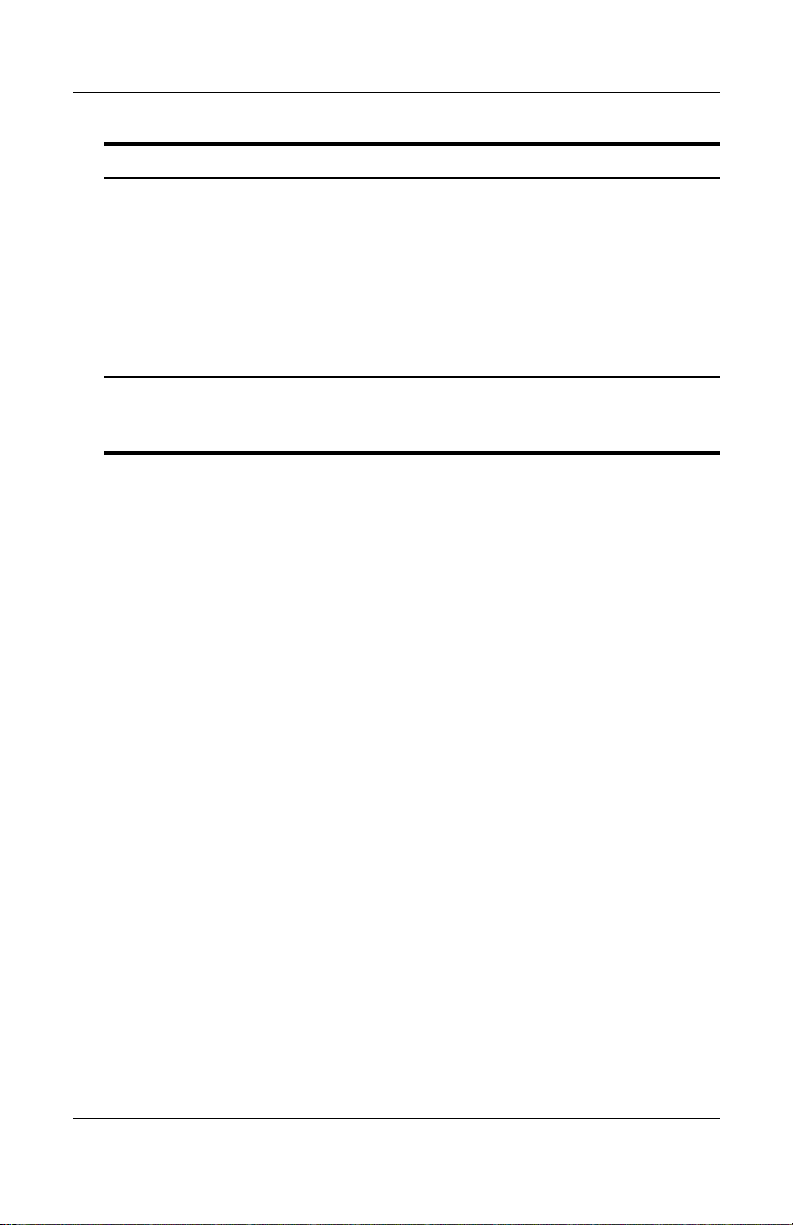
Komponent Beskrivelse
2 Sikkerhedskabelstik Fastgør et sikkerhedskabel
computeren.
til
Det er meningen,
✎
sikkerhedskablet skal
at
fungere
forhindrer ikke nødvendigvis
computeren i at blive
mishandlet
*Computeren har fire ventilationsåbninger. Denne og alle
ventilationsåbninger er synlige i bunden af computeren.
andre
ventilationsåbning er også synlig på computerens bagside.
Én
præventivt, men det
eller stjålet.
Hardware
Vejledningen Hardware og software 1–21

Hardware
Komponenter i højre side
Porte og jackstik
Komponent Beskrivelse
1 USB-porte (2)* Til tilslutning af valgfrie USB-enheder.
2 1394-port Til tilslutning af en valgfri 1394-enhed,
som f.eks. en scanner, et digitalkamera
eller et digitalt videokamera.
3 S-video-out-stik Til tilslutning af en valgfri S-videoenhed,
som f.eks. et fjernsyn, en videomaskine,
et videokamera, en projektor eller
video capture-kort.
et
*Computeren har tre USB-porte. Den anden USB-port findes i venstre side
af computeren.
1–22 Vejledningen Hardware og software

Komponenter til slot til digitale medier
optisk drev
og
Komponent Beskrivelse
1 Slot til digitale medier Understøtter digitale kort.*
Hardware
2 Lysdiode for slot til
digitale medier
3 Optisk drev
Udløserknap til
4
medieskuffe
*Understøttede, digitale kort er: Secure Digital-hukommelseskort (SD),
Memory Stick, Memory Stick Pro, xD-billedkort, MultiMediaCard (MMC)
SmartMedia-kort (SM).
og
†
Den optiske drevtype – f.eks. et dvd-rom-drev eller et
dvd/cd-rw-kombineret drev – varierer, afhængigt af computermodellen.
†
Tændt: Et digitalt kort anvendes.*
Understøtter en optisk disk.
Åbner skuffen til det optiske mediedrev.
Vejledningen Hardware og software 1–23

Hardware
Komponenter i bunden
Rum til mini-kort og hukommelse
Komponent Beskrivelse
Rum til hukommelse Indeholder 2 hukommelsesslots, som
1
understøtter udskiftelige
hukommelsesmoduler. Antallet af
forudinstallerede hukommelsesmoduler
varierer, afhængigt af computermodellen.
(Fortsættes)
1–24 Vejledningen Hardware og software

Komponent Beskrivelse
2 Rum til mini-kort Til en valgfri mini-kortenhed.
For at forhindre, at systemet holder
Ä
med at reagere, og at der vises
op
advarselsmeddelelse, må du kun
en
installere en mini-kortenhed, der er
godkendt til anvendelse i computeren
den myndighed, der udsteder
af
bestemmelser vedrørende trådløse
enheder i dit land. Hvis du installerer
enhed og derefter modtager en
en
advarselsmeddelelse, skal du fjerne
enheden for at gendanne
funktionaliteten på computeren. Kontakt
derefter Kundeservice. Hvis computeren
har internetforbindelse, kan du få hjælp
pr. e-mail. Du kan også finde
telefonnumre til Kundeservice via Hjælp
og support.
Hardware
Vejledningen Hardware og software 1–25

Hardware
Pladser, låseknap til batteri
ventilationsåbninger
og
Komponent Beskrivelse
1 Batterirum Til et batteri.
2 Udløserknap til batteri* Frigør et primært batteri fra batterirummet.
3 Ventilationsåbninger (4)
†
Giver luftstrøm til afkøling af interne
komponenter.
For at undgå overophedning
Ä
✎
ventilationsåbningerne ikke
må
blokeres. Du må kun anvende
computeren på en stabil, plan
overflade. Sørg for, at luftstrømmen
ikke blokeres af en anden hård
overflade, som f.eks. en printer,
af en blød overflade, som f.eks.
eller
puder, tykke tæpper eller
beklædning.
Computerens ventilator starter
automatisk for at afkøle indvendige
komponenter og forhindre
overophedning. Det er normalt,
den indvendige ventilator starter
at
og slukker under almindelig drif
t.
(Fortsættes)
1–26 Vejledningen Hardware og software

Hardware
Komponent Beskrivelse
4 Harddiskplads Til den interne harddisk.
*Batterier varierer, afhængigt af model.
†
Computeren har fire ventilationsåbninger. Én ventilationsåbning er også
synlig i venstre side af
computerens bagside.
computeren, og én ventilationsåbning ses også på
Vejledningen Hardware og software 1–27

Hardware
Yderligere komponenter
Hardware
Komponenterne, som følger med computeren, varierer, afhængigt
af område, land, computermodel og den købte, valgfrie hardware.
I de følgende afsnit identificeres de eksterne standardkomponenter, som følger med de fleste computermodeller.
Komponent Beskrivelse
1 Batteri Strømforsyner computeren, når den ikke
er sluttet til ekstern
strøm.
2 Vekselstrømsadapter Omdanner vekselstrøm til jævnstrøm.
3 Netledning Til tilslutning af en vekselstrømsadapter
stikkontakt med vekselstrøm.
til en
Netledningers og adapteres udseende varierer, afhængigt
✎
område og land. Batterier varierer, afhængigt af model.
af
1–28 Vejledningen Hardware og software

Optiske diske
Med computeren følger software, som findes på optiske diske
(cd'er og dvd'er), der endnu ikke er installeret, samt backupdiske
med software, som er forudinstalleret på computeren.
Find plastposen, som fulgte med computeren, og tag de diske ud,
der er forsynet med mærkaten vist nedenfor.
Afhængigt af, hvordan du vil bruge computeren, kan det være
god idé at installere softwaren, som findes på disse diske, nu.
en
Anvisninger om indsættelse og fjernelse af en optisk disk finder
Cd- og dvd-procedurer" i kapitel 4, "Multimedier".
du i "
Hardware
403144-B21
Vejledningen Hardware og software 1–29

Hardware
Mærkater
Mærkaterne på computeren indeholder oplysninger, som du
få brug for ved fejlfinding i forbindelse med system-
kan
problemer, eller når du har computeren med på
internationale
Mærkaternes udseende og placering varierer,
✎
afhængigt af modellen.
■ Servicemærkat – Indeholder produktnavnet, serienummeret
(S/N) samt andre, nærmere enkeltheder om computeren.
Sørg
Kundeservice. Servicemærkaten er fastgjort i bunden
computeren.
af
■ Microsoft Ægthedsbevis – Indeholder Microsoft
Windows-produktnøglen. Du kan få brug for produktnøglen
for at opdatere eller udføre fejlfinding på operativsystemet.
Ægthedsbeviset er fastgjort i bunden af computeren.
■ Lovmæssig mærkat – Indeholder generelle oplysninger om
computeren. Den lovmæssige mærkat er fastgjort i bunden
computeren.
af
■ Modemgodkendelsesmærkat – Indeholder
lovmæssige
myndighedsgodkendelsesmærkninger, der kræves af nogle
de lande, hvori modemmet er godkendt til anvendelse.
af
kan få brug for disse oplysninger, når du rejser
Du
internationalt. Modemgodkendelsesmærkaten er fastgjort
på
den indvendige side af dækslet til
hukommelsesmodulrummet.
rejser.
for at have disse oplysninger klar, når du kontakter
oplysninger om modemmet og angiver de
1–30 Vejledningen Hardware og software

Hardware
■ Mærkat(er) for trådløs certificering – Indeholder oplysninger
om valgfrie, trådløse enheder, som findes på udvalgte
modeller, samt godkendelsesmærkninger for nogle af de
lande, hvori enhederne er godkendt til anvendelse. En valgfri
enhed kan være en WLAN-enhed (trådløst, lokalt netværk)
eller en Bluetooth
®-enhed. Hvis computermodellen
indeholder én eller flere trådløse enheder, følger der ét eller
flere certificeringsmærkater med computeren. Du kan få brug
for disse oplysninger, når du rejser internationalt. Mærkater
for trådløs certificering er fastgjort på den indvendige side af
dækslet til mini-kortrummet.
Vejledningen Hardware og software 1–31

Tastatur og TouchPad
Dette kapitel indeholder oplysninger om komponenters
✎
funktioner og egenskaber, når de anvendes i Microsoft®
Windows®. Hvis du anvender QuickPlay (kun udvalgte
modeller), kan nogle af komponenternes funktionalitet variere.
Se online-hjælpen til HP QuickPlay for at få yderligere
oplysninger.
2
Vejledningen Hardware og software 2–1

Tastatur og TouchPad
TouchPad
Identifikation af TouchPad-komponenter
TouchPad indeholder følgende komponenter:
1 Lysdiode for TouchPad 4 TouchPad'ens lodrette
rulleområde
2 TouchPad 5 TouchPad-knap
3 Venstre og højre
TouchPad-knap
2–2 Vejledningen Hardware og software

Brug af TouchPad
I Windows indeholder TouchPad'en de samme navigations-,
valg- og rullefunktioner som en valgfri, ekstern mus.
I Windows:
■ For at flytte markøren skal du bevæge fingeren hen over
TouchPad'ens overflade i den retning, du vil flytte markøren.
■ Hvis du vil udføre klikfunktionerne for den venstre eller højre
knap på en
TouchPad-knap.
■ For at rulle skal du placere fingeren i rulleområdet,
derefter bevæge fingeren opad eller nedad. (Når du
og
bevæger fingeren fra TouchPad til rulleområdet uden først
løfte fingeren fra TouchPad og derefter placerer den på
at
rulleområdet, vil det ikke aktivere rulleområdet).
■ Tryk på knappen TouchPad for at aktivere eller deaktivere
TouchPad. Når TouchPad er aktiveret, er lysdioden for
Touc hPa d
TouchPad er aktiveret, når computeren er tændt. Hvis du
anvender tastetryk i stedet for museklik, vil du muligvis
foretrække at deaktivere TouchPad'en for at forhindre
utilsigtet TouchPad-aktivitet.
ekstern mus, skal du trykke på venstre eller højre
tændt.
Tastatur og TouchPad
Angivelse af indstillinger for TouchPad
I vinduet Egenskaber for mus i Windows kan du
■ Regulere indstillingerne for det grundlæggende pegeredskab,
som f.eks. klikhastighed, pegehastighed og -form samt
musespor.
■ Konfigurere de venstre og højre TouchPad-knapper til
højrehåndet eller venstrehåndet brug. Knapperne er som
standard
Vejledningen Hardware og software 2–3
indstillet til højrehåndet brug.

Tastatur og TouchPad
Adgang til vinduet Egenskaber for mus:
» Vælg Start > Kontrolpanel > Printere og anden
hardware
I vinduet Egenskaber for TouchPad kan du få adgang til
yderligere indstillinger for TouchPad.
For at få adgang til vinduet Egenskaber for TouchPad skal du ved
hjælp af TouchPad vælge Start > Kontrolpanel > Printere og
anden hardware > Mus > Enhedsindstillinger og derefter
vælge knappen Indstillinger. Hvis du følger denne sti ved hjælp
af en valgfri, ekstern mus, er vinduet i Egenskaber for TouchPad
muligvis ikke tilgængeligt.
Blandt de tilgængelige indstillinger i Egenskaber for TouchPad er
■ TouchPad Tapping, som gør det muligt at tappe på TouchPad
én gang for at vælge et element eller to gange for at
dobbeltklikke på et element.
Adgang til indstillinger for TouchPad Tapping: Vælg
Tap pi ng .
■ Edge Motion, som indstiller TouchPad'en til at fortsætte
markørbevægelse, selvom din finger er nået til kanten
TouchPad.
af
> Mus.
Adgang til indstillinger for Edge Motion: Vælg Pointer
Motion.
■ Long Distance Scrolling, som indstiller rulleområdet til
fortsætte rulning, selvom din finger er nået til slutningen
at
rulleområdet.
af
Adgang til Long Distance Scrolling: Vælg Virtual Scrolling.
■ PalmCheck, som forhindrer, at TouchPad ved et uheld bliver
aktiveret, når du bruger tastaturet.
Adgang til PalmCheck: Vælg Sensitivity.
2–4 Vejledningen Hardware og software

Hotkeys
Identifikation af hotkeys
Hotkeys er forudindstillede kombinationer af tasten Fn 1,
Esc 2 og én af funktionstasterne 3.
tasten
Ikonerne på funktionstasterne fra F1 til og med F12 repræsenterer
deres hotkey-funktioner.
Tastatur og TouchPad
Vejledningen Hardware og software 2–5

Tastatur og TouchPad
Oversigt over hotkeys
I følgende tabel identificeres standardfunktionerne for hotkeys.
Funktionen for hotkey-kombinationen
Anvisninger finder du i
for strøm" i kapitel 3, "Strøm".
Standardfunktion Hotkey
Åbner Hjælp og support. Fn+F1
Åbner udskrivningsvinduet. Fn+F2
Åbner standardinternetbrowseren. Fn+F3
Skifter visning af billedet mellem skærme. Fn+F4
Start standby. Fn+F5
Start QuickLock. Fn+F6
Reducér skærmens lysstyrke. Fn+F7
Forøg skærmens lysstyrke. Fn+F8
afsnittet "Angivelse af andre indstillinger
Fn+F5 kan ændres.
Afspil, sæt på pause, eller genoptag
lyd-cd eller -dvd.
en
Stop en lyd-cd eller -dvd. Fn+F10
Afspil forrige nummer eller afsnit
en lyd-cd eller -dvd.
på
Afspil næste nummer eller afsnit
en lyd-cd eller -dvd.
på
Vis systemoplysninger. Fn+Esc
Ryd visningen af systemoplysninger. Esc
2–6 Vejledningen Hardware og software
Fn+F9
Fn+F11
Fn+F12

Tastatur og TouchPad
Brug af hotkey-procedurer
Brug af hotkeys på det interne tastatur
For at anvende en hotkey-kommando på computerens tastatur
skal du anvende en af følgende fremgangsmåder:
■ Tryk kortvarigt på Fn, og tryk derefter kortvarigt på den
tast i hotkey-kommandoen.
næste
■ Tryk på, og hold tasten Fn nede, tryk kortvarigt på den
tast i hotkey-kommandoen, og slip derefter begge
næste
samtidigt.
taster
Brug af hotkey-kommandoer
Åbne Hjælp og support (Fn+F1)
I Windows åbner hotkey-kombinationen Fn+F1 Hjælp og support.
Foruden oplysninger om Windows-operativsystemet indeholder
Hjælp og support:
■ Oplysninger om computeren, som f.eks. model- og
serienummer, installeret software, hardwarekomponenter
specifikationer.
og
■ Svar på spørgsmål vedrørende brug af computeren.
■ Lektioner, som skal lære dig at bruge computerens
Windows-operativsystemets funktioner.
og
■ Opdateringer til Windows-operativsystemet,
driverne
■ Kontrol af computerens funktionalitet.
■ Automatisk og interaktiv fejlfinding, reparationsløsninger
og
■ Links til HP-supportspecialister.
Vejledningen Hardware og software 2–7
og softwaren, som findes i computeren.
procedurer til systemgendannelse.

Tastatur og TouchPad
Åbne udskrivningsvinduet (Fn+F2)
I Windows åbner hotkey-kombinationen Fn+F2
udskrivningsvinduet i det aktive Windows-program.
Åbne standardinternetbrowseren (Fn+F3)
I Windows åbner hotkey-kombinationen Fn+F3
standardinternetbrowseren.
■ Indtil du har opsat dine internet- eller netværkstjenester,
åbner hotkey-kombinationen
Fn+F3 Windows-guiden
Internetforbindelse.
■ Når du har opsat dine internet- og netværkstjenester
din webbrowserhjemmeside, kan du anvende
og
hotkey-kombinationen
din hjemmeside og internettet.
til
Fn+F3 til at få hurtig adgang
Skifte billede mellem skærme (Fn+F4)
Med hotkey-kombinationen Fn+F4 kan du skifte mellem
visning
Hvis der f.eks. er tilsluttet
skærmporten, vil ethvert tryk på hotkey-kombinationen
skifte mellem visning af billedet på computerens skærm,
den
De fleste eksterne skærme modtager videooplysninger fra
computeren ved hjælp af standarden for ekstern VGA-video.
Med
af
fra
af billedet på de skærmenheder, der er tilsluttet systemet.
en skærm til computeren via
tilsluttede skærm og samtidig visning på begge skærme.
hotkey-kombinationen Fn+F4 kan du også skifte visning
billeder på andre enheder, der modtager videooplysninger
computeren.
Fn+F4
2–8 Vejledningen Hardware og software

Følgende videotransmissionstyper, med eksempler på enheder,
der anvender dem, understøttes af hotkey-kombinationen
■ LCD (computerskærm)
■ Ekstern VGA (de fleste eksterne skærme)
■ S-video (fjernsyn, videokameraer, videomaskiner og video
capture-kort med S-video-in-stik)
■ Kombineret video (fjernsyn, videokameraer, videomaskiner
og video capture-kort med kombinerede video-in-stik)
Kombinerede videoenheder kan kun sluttes til systemet
✎
ved hjælp af et HP-udvidelsesprodukt.
Starte standby (Fn+F5)
Hotkey-kombinationen Fn+F5 er som standard indstillet
til
at starte standby.
Når standby startes, gemmes dine data i RAM-lageret
(Random
strøm. Når computeren er i standbytilstand, blinker lysdioderne
for strøm.
Access Memory), skærmen ryddes, og der spares
Tastatur og TouchPad
Fn+F4:
■ For at starte standby skal der være tændt for computeren.
Hvis computeren er i dvaletilstand, skal du genoprette
dvaletilstand, før du kan starte standby.
fra
■ For at genoptage fra standby skal du trykke kortvarigt
tænd/sluk-knappen, anvende TouchPad'en, trykke på en
på
vilkårlig tast på tastaturet eller trykke på en TouchPad-knap.
For at genoprette fra dvaletilstand skal du trykke kortvarigt
på tænd/sluk-knappen.
Funktionen for hotkey-kombinationen Fn+F5 kan ændres.
kan f.eks. indstille hotkey-kombinationen Fn+F5 til
Du
starte dvaletilstand i stedet for standby. I alle Windows-
at
operativsystemvinduer gælder referencer til
hotkey-kombinationen Fn+F5.
for
Vejledningen Hardware og software 2–9
dvaleknappen

Tastatur og TouchPad
Oplysninger om ændring af funktionen for hotkey-kombinationen
Fn+F5 finder du i afsnittet "Angivelse af andre indstillinger for
strøm" i kapitel 3, "Strøm".
Yderligere oplysninger om brug af standby og dvaletilstand
finder du i kapitel
3, "Strøm".
Starte QuickLock (Fn+F6)
I Windows starter hotkey-kombinationen Fn+F6
QuickLock-sikkerhedsfunktionen.
QuickLock beskytter dine data ved at vise operativsystemets
login-vindue. Når login-vinduet vises, kan computeren ikke
anvendes, før der indtastes en Windows-brugeradgangskode
en Windows-administratoradgangskode.
eller
Før du kan anvende QuickLock, skal du oprette en Windows-
brugeradgangskode eller en Windows- administratoradgangskode. Anvisninger finder du
Brug af QuickLock: Tryk på Fn+F6 for at åbne login-vinduet
låse computeren. Følg derefter anvisningerne på skærmen
og
at angive din Windows-brugeradgangskode eller
for
Windows-administratoradgangskode og få adgang
din
computeren.
til
i Hjælp og support.
Oplysninger om kombinering af Windows-adgangskoder
HP-adgangskoder finder du i kapitel 6, "Sikkerhed".
med
Reducér skærmens lysstyrke (Fn+F7)
Med hotkey-kombinationen Fn+F7 kan du reducere lysstyrken
computerens skærm. Jo længere, du holder
på
hotkey-kombinationen
på skærmen. Reduktion af lysstyrke på skærmen sparer strøm.
Forøgelse af skærmens lysstyrke:
» Tryk på hotkey-kombinationen Fn+F8.
2–10 Vejledningen Hardware og software
Fn+F7 nede, jo mere reduceres lysstyrken

Tastatur og TouchPad
Forøg skærmens lysstyrke (Fn+F8)
Med hotkey-kombinationen Fn+F8 kan du forøge
lysstyrken
hotkey-kombinationen
skærmen.
på
Reducering af skærmens lysstyrke:
på computerens skærm. Jo længere, du holder
Fn+F8 nede, jo mere forøges lysstyrken
» Tryk på hotkey-kombinationen Fn+F7.
Medieaktivitetstaster (Fn+F9 til og med Fn+F12)
Følgende fire medieaktivitetstaster anvendes til at styre
afspilningen af en lyd-cd eller
For at styre afspilningen af en video-cd skal du anvende
medieaktivitetstasterne i dit Windows-video-cdafspilningsprogram.
Du kan også styre afspilningen af en lyd-cd, en dvd, en video-cd
eller en MP3-fil ved hjælp af medieaktivitetstasterne
computeren.
på
en dvd.
De første fire mediestyringsknapper styrer medieaktivitet.
✎
De sidste tre mediestyringsknapper styrer lydstyrke.
Medieaktivitetsknapperne er beskrevet i afsnittet "Brug af
medieaktivitetsknapperne" i kapitel 4, "Multimedier".
Afspille, sætte på pause eller genoptage
en
lyd-cd eller en dvd (Fn+F9)
■ Hvis lyd-cd'en eller dvd'en ikke afspilles, skal du trykke
hotkey-kombinationen Fn+F9 for at starte eller genoptage
på
afspilningen.
■ Hvis lyd-cd'en eller dvd'en afspilles, skal du trykke på
hotkey-kombinationen
pause.
på
Vejledningen Hardware og software 2–11
Fn+F9 for at sætte afspilningen

Tastatur og TouchPad
Stoppe en lyd-cd eller en dvd (Fn+F10)
Hotkey-kombinationen Fn+F10 stopper afspilningen af en lyd-cd
eller en dvd.
Du skal stoppe en cd eller dvd, der afspilles, før du kan fjerne den
fra det optiske drev. Yderligere oplysninger om indsættelse eller
fjernelse af en cd eller dvd finder du i afsnittet "
dvd-procedurer" i kapitel 4, "Multimedier".
Afspille forrige nummer eller afsnit
en lyd-cd eller en dvd (Fn+F11)
på
Hotkey-kombinationen Fn+F11 afspiller det forrige nummer
en lyd-cd eller det forrige afsnit på en dvd, der afspilles.
på
Afspille næste nummer eller afsnit
på
en lyd-cd eller en dvd (Fn+F12)
Hotkey-kombinationen Fn+F12 afspiller det næste nummer
en lyd-cd eller det næste afsnit på en dvd, der afspilles.
på
Vise systemoplysninger (Fn+Esc)
Cd- og
Med hotkey-kombinationen Fn+Esc vises oplysninger om
systemhardwarekomponenter og firmwareversionsnumre.
I Windows-visningen Fn+Esc vises system-BIOS-versionen
(Basic Input-Output System) som BIOS-datoen. På visse
computermodeller vises BIOS-datoen i decimalformat.
BIOS-datoen kaldes også system-ROM-versionsnummeret.
Oplysninger om opdatering af system-ROM finder du i afsnittet
Softwareopdateringer" i kapitel 8, "Softwareopdateringer
"
og -gendannelse samt systemsoftware".
Rydning af Fn+Esc-visningen:
» Tryk på Esc.
2–12 Vejledningen Hardware og software

Mediemenustyringsknapper
De knapper over tastaturet, der betegnes som
mediestyringsknapper, er beskrevet andre steder i denne
vejledning. Knapperne er identificeret i følgende illustration.
Links til oplysninger om disse knapper finder du senere
dette afsnit.
i
1 Knappen DVD 3 Medieaktivitetsknapper
2 Lydstyrkeknapper 4 Medieknap
Tastatur og TouchPad
Vejledningen Hardware og software 2–13

Tastatur og TouchPad
Sådan finder du oplysninger om knappen DVD og medieknappen
Hvis du vil finde:
■ En oversigt over DVD- og medieknapfunktioner finder
i afsnittet "DVD-knap" og "Medieknap"
du
i kapitel 1, "Hardware".
■ Oplysninger om DVD- og medieknapfunktioner i Windows
finder du i afsnittet "
i kapitel 4, "Multimedier".
■ Oplysninger om ændring af DVD- og medieknappens
Windows-funktioner finder du i afsnittet "
(kun udvalgte modeller)" i kapitel 8, "Softwareopdateringer
og -gendannelse samt systemsoftware".
Brug af QuickPlay-knapperne"
Hurtigknapper
Sådan finder du oplysninger
om
medieaktivitetsknapper
Oplysninger om brug af medieaktivitetsknapperne i Windows
finder du i afsnittet "
i kapitel 4, "Multimedier".
Brug af medieaktivitetsknapperne"
Sådan finder du oplysninger
om
lydstyrkeknapper
Oplysninger om brug af lydstyrkeknapperne i Windows finder
i afsnittet "Lydstyrkeregulering" i kapitel 4, "Multimedier".
du
2–14 Vejledningen Hardware og software

Tastatur og TouchPad
Numeriske tastaturer
Du kan udføre numerisk tastaturarbejde på computeren ved hjælp
af det numeriske tastatur, der er integreret i computerens tastatur,
eller ved at tilslutte et valgfrit, eksternt, numerisk tastatur.
numeriske tastatur, der er integreret i computerens tastatur,
Det
kaldes det integrerede, numeriske tastatur.
Det integrerede, numeriske tastatur kan ikke anvendes,
der er sluttet et eksternt, numerisk tastatur til computeren.
når
Brug af det integrerede, numeriske tastatur
Det integrerede, numeriske tastatur indeholder 15 taster, der kan
anvendes på samme måde som tasterne på et eksternt, numerisk
tastatur. Når det integrerede, numeriske tastatur er aktiveret,
udfører hver af dets taster funktionerne, som vises ved et ikon
øverste højre hjørne af tasten.
i
Vejledningen Hardware og software 2–15

Tastatur og TouchPad
Tænde og slukke for det integrerede, numeriske tastatur
Hvis det integrerede, numeriske tastatur er deaktiveret,
du trykke på Fn+Num Lk 1 for at aktivere det.
skal
Lysdioden
Når det integrerede, numeriske tastatur er aktiveret,
skal
Lysdioden
for Num Lock 2 tændes.
du trykke på Fn+Num Lk for at deaktivere det.
for Num Lock slukkes.
2–16 Vejledningen Hardware og software

Tastatur og TouchPad
Skift funktion for det numeriske tastaturs taster
Du kan midlertidigt skifte mellem standardfunktion og numerisk
funktion for det integrerede, numeriske tastaturs taster.
■ Hvis du vil have en tast på det numeriske tastatur til
fungere som numerisk tast, mens det numeriske tastatur
at
deaktiveret, skal du trykke på og holde tasten Fn nede,
er
mens du trykker på den pågældende tast.
■ Hvis du vil have en tast på det numeriske tastatur til
fungere som standardtast, mens det numeriske tastatur
at
aktiveret:
er
❏ Tryk på, og hold tasten Fn nede for at anvende den til
skrive små bogstaver.
at
❏ Tryk på, og hold Fn+Skift nede for at anvende tasten til
skrive store bogstaver.
at
Når du slipper tasten Fn, vender tasten på det numeriske tastatur
tilbage til den oprindelige funktion. En tast på det numeriske
tastatur vender f.eks. tilbage til den numeriske funktion, hvis det
numeriske tastatur er aktiveret, eller til standardfunktionen,
det er deaktiveret.
hvis
Brug af et eksternt, numerisk tastatur
Det integrerede, numeriske tastatur kan ikke anvendes, når der
✎
er sluttet et valgfrit, eksternt, numerisk tastatur til computeren.
De fleste taster på de fleste eksterne, numeriske tastaturer
fungerer forskelligt, afhængigt af om Num Lock er slået til
fra. For eksempel:
eller
■ Når Num Lock er aktiveret, skriver de fleste af det numeriske
tastaturs taster tal.
■ Når Num Lock er deaktiveret, fungerer de fleste af tasterne
på det numeriske tastatur som piletaster, Pg Up- eller
Dn-taster.
Pg
Vejledningen Hardware og software 2–17

Tastatur og TouchPad
Aktivere og deaktivere Num Lock,
mens
du arbejder
Hvis du vil aktivere eller deaktivere Num Lock på et eksternt,
numerisk tastatur, mens du arbejder, skal du trykke på tasten
Num Lk på det eksterne, numeriske tastatur, ikke på computeren.
■ Når et eksternt, numerisk tastatur er slået til,
Num Lock er aktiveret, er lysdioden for Num Lock
og
computeren tændt.
på
■ Når et eksternt, numerisk tastatur er slået fra, eller det er slået
til, og Num Lock er deaktiveret, er lysdioden for Num Lock
på computeren slukket.
2–18 Vejledningen Hardware og software

Dette kapitel indeholder oplysninger om komponenters
✎
funktioner og egenskaber, når de anvendes i Microsoft
Windows. Hvis du anvender QuickPlay (kun udvalgte
modeller), kan nogle af komponenternes funktionalitet
variere.
yderligere oplysninger.
Se online-hjælpen til HP QuickPlay for at få
3
Strøm
Vejledningen Hardware og software 3–1

Strøm
Strømkilder
Valg af strømkilde
Brug følgende skema til at vælge en anbefalet strømkilde til det,
du har tænkt dig at bruge computeren til.
Opgave Anbefalet strømkilde
Arbejde i de fleste
programmer
Oplade eller kalibrere
et batteri i computeren
Installere eller ændre
systemsoftware eller
skrive til en optisk disk
■ Opladet batteri i computeren
■ Ekstern strøm fra én af følgende enheder:
❐ Vekselstrømsadapter
❐ Valgfrit udvidelsesprodukt
❐ Valgfri netadapter
Ekstern strøm fra én af følgende enheder:
■ Vekselstrømsadapter
■ Valgfrit udvidelsesprodukt
■ Valgfri netadapter
Undlad at oplade computerens batteri
Å
om bord på et fly. Opladning af batteriet
kan beskadige flyets elektroniske
systemer.
Ekstern strøm fra én af følgende enheder:
■ Vekselstrømsadapter
■ Valgfrit udvidelsesprodukt
■ Valgfri netadapter
3–2 Vejledningen Hardware og software

Tilslutning af vekselstrømsadapteren
ADVARSEL: Følg nedenstående retningslinjer for at mindske risikoen
Å
for elektrisk stød eller beskadigelse af udstyret:
■ Slut netledningen til en vekselstrømstikkontakt, der er lettilgængelig
til enhver tid.
■ Afbryd strømmen til computeren ved at tage netledningen
af vekselstrømstikkontakten (ikke ved at koble netledningen
ud
computeren).
fra
■ Hvis netledningen er forsynet med et 3-bens stik, skal du sætte
ledningen i en 3-bens stikkontakt med jordforbindelse. Undlad
gøre netledningens jordstikben ubrugeligt, f.eks. ved at sætte
at
2-bens adapter i. Jordstikbenet er en vigtig
en
sikkerhedsforanstaltning. Du kan få stød, hvis et system ikke
korrekt jordet.
er
Følg nedenstående fremgangsmåde for at slutte computeren
en ekstern vekselstrømkilde:
til
1. Slut vekselstrømsadapteren til strømstikket 1
computeren.
på
2. Slut netledningen til vekselstrømsadapteren 2.
Strøm
3. Slut den anden ende af netledningen til en stikkontakt
vekselstrøm 3.
med
Vejledningen Hardware og software 3–3

Strøm
Skifte mellem batteristrøm og ekstern strøm
Computeren kører på ekstern strøm, når ekstern strømforsyning
tilgængelig for den. På den måde spares batteristrøm.
er
Ekstern
et
kombinationsnetadapter.
Fordi computeren skifter mellem batteristrøm og ekstern strøm,
afhængigt af om ekstern strøm er tilgængelig:
■ Hvis computeren kører på batteri, og du slutter den til ekstern
■ Hvis computeren kører på ekstern strøm (og indeholder
strømforsyning kan fås via en vekselstrømsadapter,
valgfrit udvidelsesprodukt eller en valgfri
strøm, skifter computeren til ekstern strøm.
opladet batteri), og du kobler den fra ekstern strøm,
et
computeren til batteristrøm.
skifter
Visning af ikonet Batterimåler
Når computeren kører med Windows, vises ikonet Batterimåler
som standard i meddelelsesområdet længst til højre på
proceslinjen. Ikonet Batterimåler ændrer form, når der skiftes
mellem batteristrøm og ekstern strøm.
Hvis ikonet Batterimåler ikke vises i meddelelsesområdet,
computeren kører med Windows:
når
1. Vælg Start > Kontrolpanel > Ydelse og vedligeholdelse >
Strømstyring.
2. Klik på fanebladet Avanceret.
3. Markér afkrydsningsfeltet Vis altid ikon på proceslinjen.
4. Klik på OK.
Hvis du ikke kan se et ikon, som du har anbragt
✎
meddelelsesområdet (længst til højre på proceslinjen),
i
det være blevet skjult. Klik på pilen i meddelelsesområdet
kan
for at få vist skjulte ikoner.
3–4 Vejledningen Hardware og software

Placering af knapper
lysdioder for strøm
og
Følgende illustration er en lynoversigt over placeringen
knapper og lysdioder for strøm på computeren.
af
Du finder en oversigt over hvert af disse elementers funktion
kapitel 1, "Hardware". Anvisninger vedrørende brug af disse
i
elementer finder du i dette kapitel.
1 Skærmknap 5 Knappen DVD
2 Tænd/sluk-knap 6 Medieknap
3 Lysdiode for strøm 7 Lysdiode for strøm
4 Hotkey-kombinationen Fn+F5 8 Lysdiode for batteri
Strøm
Der er to lysdioder for strøm. Begge angiver de samme
✎
oplysninger. Lysdioden på tænd/sluk-knappen er kun synlig,
computeren er åben. Den anden lysdiode for strøm er altid
når
synlig foran på computeren.
Vejledningen Hardware og software 3–5

Strøm
Oversigter over standby, dvaletilstand og nedlukning
FORSIGTIG: Hvis du vil undgå fuldstændig afladning af batteriet,
Ä
Standby
Ä
Dvaletilstand
du ikke lade computeren være i standbytilstand i længere tid.
må
Slut computeren til en ekstern strømkilde.
Standby reducerer strømforsyningen til systemkomponenter,
ikke anvendes. Når standby startes, gemmes dine data
som
RAM-lageret (Random Access Memory), skærmen ryddes,
i
lysdioderne for strøm blinker. Når du genoptager fra standby,
og
vender dine data tilbage på skærmen, som du forlod dem.
FORSIGTIG: Hvis du vil mindske risikoen for tab af data,
skal du gemme dine data, før du starter standby.
FORSIGTIG: Hvis computersystemets konfigurering ændres under
Ä
dvaletilstand, kan det muligvis ikke lade sig gøre at genoptage
dvaletilstand. Når computeren er i dvaletilstand:
fra
■ Undlad at slutte computeren til eller koble den fra
udvidelsesprodukt.
et
■ Undlad at tilføje eller fjerne hukommelsesmoduler.
■ Undlad at indsætte, fjerne eller udskifte optiske diske.
■ Undlad at tilslutte eller frakoble en ekstern enhed.
■ Undlad at indsætte eller fjerne et eksternt mediekort, som f.eks.
ExpressCard eller digitalt medieslotkort.
et
3–6 Vejledningen Hardware og software

Dvaletilstand gemmer dine data til en dvalefil på harddisken,
hvorefter computeren lukkes ned. Når dvaletilstand afsluttes,
slukkes lysdioderne for strøm. Når du genopretter fra
dvaletilstand, vender dine data tilbage på skærmen, som du forlod
dem. Hvis der er oprettet en adgangskode for opstart, skal denne
indtastes for at genoprette fra dvaletilstand. Det tager lidt længere
tid at genoprette fra dvaletilstand end at genoptage fra standby,
men det er meget hurtigere end at vende tilbage manuelt efter
have genstartet computeren.
at
FORSIGTIG: Hvis du vil mindske risikoen for tab af data,
Ä
skal du gemme dine data, før du starter dvaletilstand.
Når computeren kører på batteri, startes dvaletilstand som
standard efter 30 minutters inaktivitet, eller når computeren
en kritisk lav batterispænding.
når
Sådan kan du se, om computeren er slukket
i dvaletilstand
eller
Tryk på tænd/sluk-knappen for at fastslå, om computeren
slukket eller i dvaletilstand.
er
Strøm
■ Hvis computeren er i dvaletilstand, gendanner den fra
dvaletilstand, og dine data vender tilbage på skærmen.
■ Hvis computeren er slukket, indlæses Windows.
Vejledningen Hardware og software 3–7

Strøm
Aktivering eller deaktivering af dvaletilstand
Dvaletilstand er som standard aktiveret, men kan deaktiveres.
Hvis du vil forhindre tab af data, når computeren kører med
Windows og når en kritisk lav batterispænding, må du kun
deaktivere dvaletilstand under kalibrering af et batteri.
Følg nedenstående fremgangsmåde for at få bekræftet,
dvaletilstand er aktiveret:
at
» Vælg Start > Kontrolpanel > Ydelse og vedligeholdelse >
ikonet Strømstyring
er aktiveret, er afkrydsningsfeltet Aktiver dvale markeret.
Angivelse af det tidsinterval, hvorefter systemet skal starte
dvaletilstand:
1. Vælg Start > Kontrolpanel > Ydelse og vedligeholdelse >
Strømstyring.
2. Klik på et af intervallerne på listen Systemdvale.
> fanebladet Dvale. Hvis dvaletilstand
Når du forlader dit arbejde
Hvis du arbejder i Windows og har tænkt dig at genoptage
for kort tid – Start standby, hvis der er tale om kort tid,
inden
dvaletilstand, hvis der er tale om længere tid, eller hvis du vil
og
spare strøm. Hvor længe et batteri kan understøtte standby eller
dvaletilstand eller opretholde spændingen varierer, afhængigt af
computerens konfiguration og batteriets stand. Standby kræver
mere strøm end dvaletilstand.
Hvis du har tænkt dig at genoptage inden for to uger –
computeren ned via Windows. Slut om muligt computeren
Luk
ekstern strøm for at holde et indsat batteri fuldt opladet.
til
3–8 Vejledningen Hardware og software

Strøm
Hvis computeren ikke skal anvendes eller skal være frakoblet
ekstern strøm i mere end to uger – Luk computeren ned via
Windows. Hvis du vil forlænge et indsat batteris levetid, skal du
fjerne det og opbevare det på et køligt og tørt sted. Oplysninger
om opbevaring af batteriet finder du i afsnittet "
Opbevaring af et
batteri" senere i dette kapitel.
Hvis den eksterne strømforsyning er upålidelig, f.eks. i tordenvejr
eller ved lav batterispænding – Gør ét af følgende:
■ Gem dine data, og start derefter standby.
■ Gem dine data, og start derefter dvaletilstand.
■ Luk computeren ned.
Vejledningen Hardware og software 3–9

Strøm
Forstyrrelse af drevmedie- og Bluetoothkommunikation (kun udvalgte modeller)
FORSIGTIG: Hvis du vil forhindre tab af data, eventuel lyd- og
Ä
videoforringelse eller forringelse af lyd- eller videoafspilningskvalitet,
skal du undlade at starte standby eller dvaletilstand under læsning
af eller skrivning til en optisk disk.
Standby og dvaletilstand forstyrrer brugen af
Bluetooth-kommunikation og medier. Bemærk følgende
retningslinjer:
■ Hvis computeren er i standby- eller dvaletilstand,
du ikke starte en Bluetooth-transmission.
kan
■ Hvis standby eller dvaletilstand startes, mens et drevmedium,
som f.eks. en cd eller dvd, anvendes:
❏ Afspilningen afbrydes muligvis.
❏ Du vil muligvis se advarselsmeddelelsen "Putting the
computer into hibernation or standby might stop the
playback. Do you want to continue?". Hvis denne
meddelelse vises, skal du klikke på No.
❏ Det kan være nødvendigt at genstarte disken for
genoptage lyd- og videoafspilning.
at
3–10 Vejledningen Hardware og software

Strøm
Procedurer for standby, dvaletilstand og nedlukning
I dette afsnit beskrives standardprocedurerne for standby,
dvaletilstand og nedlukning, samt hvordan du tænder
slukker for skærmen. Oplysninger om ændring af nogle af
og
Windows-strømfunktionerne på computeren finder du i afsnittet
Indstillinger for strøm" senere i dette kapitel.
"
Knapperne og lysdioderne, som omtales i dette afsnit,
illustreret i afsnittet "Placering af knapper
er
og lysdioder for strøm" tidligere i dette kapitel.
Tænde og slukke for computeren
Opgave Fremgangsmåde Resultater
Tænde for
computeren
Windows,
i
den er
når
slukket eller
dvaletilstand.
i
Lukke
computeren
ned via
Windows.
Slukke for
skærmen,
mens der
tændt for
er
computeren.
Vejledningen Hardware og software 3–11
Tryk på tænd/sluk-knappen.
Hvis du trykker på
✎
tænd/sluk-knappen, tændes
computeren efter standby,
dvaletilstand eller nedlukning.
Gem dine data, og luk alle åbne
programmer. Luk derefter computeren
ned via operativsystemet ved at vælge
> Luk computeren > Luk.
Start
Hvis systemet ikke reagerer, og
✎
du ikke kan lukke computeren
ned ved hjælp af den beskrevne
procedure, kan
Brug af nødlukningsprocedurer"
"
senere i dette kapitel.
Luk computeren. Lukning af
du se afsnittet
■ Lysdioderne for
tændes.
strøm
■ Windows-operativ
systemet
indlæses.
■ Lysdioderne for
slukkes.
strøm
■ Windows-operativ
systemet
lukkes
■ Computeren
slukkes.
computeren
aktiverer
skærmknappen,
som starter standby.
ned.

Strøm
Start af eller genoptagelse fra standby
Opgave Fremgangsmåde Resultat
Starte standby Når der er tændt for computeren,
du anvende enhver af følgende
kan
fremgangsmåder:
■ Tryk på hotkey-kombinationen
Fn+F5.
■ Luk computeren.
■ Vælg Start > Luk computeren >
Standby.
■ I Windows XP Professional skal
Lade systemet
starte standby
Genoptage
standby
fra
du, hvis
1. Trykke på Pil ned.
2. Vælge Standby på
3. Klikke på OK.
Kræver ingen handling. Systemet
starter standby:
■ Efter 10 minutters inaktivitet,
hvis
■ Efter 25 minutters inaktivitet, hvis
computeren kører på ekstern
strøm.
Tryk på tænd/sluk-knappen.* ■ Lysdioderne for
Standby ikke vises:
rullelisten.
computeren kører på batteri.
■ Lysdioderne for
strøm blinker.
■ Skærmen ryddes.
■ Lysdioderne for
strøm blinker.
■ Skærmen ryddes.
tændes.
strøm
■ Dine data vender
tilbage på
skærmen.
*Afhængigt af computerkonfigurationen, kan du eventuelt genoptage fra standby
ved at bevæge eller aktivere en knap på en valgfri mus eller ved at åbne
skærmen, hvis computeren blev lukket, mens den var i standby.
3–12 Vejledningen Hardware og software

Strøm
Start af eller genoprettelse fra dvaletilstand
Dvaletilstand kan ikke startes, hvis ikke den er aktiveret.
Dvaletilstand er som standard aktiveret.
Følg nedenstående fremgangsmåde for at få bekræftet,
dvaletilstand stadig er aktiveret:
at
» Vælg Start > Kontrolpanel > Ydelse og vedligeholdelse >
Strømstyring
aktiveret, er afkrydsningsfeltet Aktiver dvale markeret.
Opgave Fremgangsmåde Resultat
> fanebladet Dvale. Hvis dvaletilstand er
Starte
dvaletilstand
via Windows.
Lade systemet
starte
dvaletilstand
via Windows.
Genoprette fra
dvaletilstand.
Vælg Start > Luk computeren. Hold
derefter Skift nede, mens du vælger
Dvaletilstand.
I Windows XP Professional skal du,
hvis dvaletilstand ikke vises:
1. Trykke på Pil ned.
2. Vælge Dvale på
rullelisten.
3. Klikke på OK.
Kræver ingen handling. Hvis
computeren kører på batteri,
dvaletilstand er aktiveret,
og
systemet dvaletilstand:
starter
■ Efter 30 minutters
computerinaktivitet.
■ Når batteriet når en kritisk lav
batterispænding
Indstillinger for strøm og timeout
✎
kan ændres i Strømstyring
Kontrolpanel i Windows.
i
Tryk på tænd/sluk-knappen. ■ Lysdioderne for
■ Lysdioderne for
strøm
slukkes.
■ Skærmen ryddes.
■ Lysdioderne for
strøm
slukkes.
■ Skærmen ryddes.
strøm
tændes.
■ Dine data vender
tilbage på
skærmen.
Vejledningen Hardware og software 3–13

Strøm
Brug af nødlukningsprocedurer
FORSIGTIG: Nødlukningsprocedurer medfører tab af ikke-gemte data.
Ä
Hvis computeren ikke reagerer, og du ikke kan anvende
almindelige procedurer for nedlukning af Windows,
de
du forsøge med følgende nødlukningsprocedurer i den
kan
rækkefølge:
viste
■ Tryk på Ctrl+Alt+Del. Vælg derefter Luk computeren > Luk.
■ Tryk på tænd/sluk-knappen, og hold den inde i mindst
sekunder.
fire
■ Kobl computeren fra ekstern strøm, og tag batteriet ud.
Indstillinger for strøm
Brug af strømstyringsmodeller
Du kan kun angive og anvende strømstyringsmodeller,
computeren er i Windows.
når
En strømstyringsmodel regulerer den mængde strøm, som
computeren bruger, når den kører på ekstern strøm eller på
batteri, og den indstiller desuden computeren til at starte standby
eller dvaletilstand efter en inaktivitetsperiode, som du angiver.
Følg nedenstående fremgangsmåde for at vælge en forudindstillet
strømstyringsmodel eller oprette en brugerdefineret
strømstyringsmodel:
» Vælg Start > Kontrolpanel > Ydelse og vedligeholdelse >
Strømstyring, og følg derefter anvisningerne på skærmen.
3–14 Vejledningen Hardware og software

Angivelse af en sikkerhedsprompt
Du kan tilføje en sikkerhedsfunktion, der beder om en
adgangskode, når computeren tændes, genoptager fra standby
eller genopretter fra dvaletilstand.
Følg nedenstående fremgangsmåde for at indstille computeren
at spørge efter en adgangskode:
til
1. Vælg Start > Kontrolpanel > Ydelse og vedligeholdelse >
Strømstyring.
2. Klik på fanebladet Avanceret.
3. Markér afkrydsningsfeltet for Spørg efter adgangskode,
computeren forlader standby.
når
4. Klik på Anvend.
5. Klik på OK.
Oplysninger om andre adgangskoder og sikkerhedsfunktioner
finder du i kapitel 6, "
Sikkerhed".
Angivelse af andre indstillinger for strøm
Strøm
Du kan ændre Windows-funktionen for tænd/sluk-knappen,
hotkey-kombinationen
Fn+F5 og skærmknappen.
I standardindstillingerne for hotkey-kombinationen Fn+F5,
tænd/sluk-knappen og skærmknappen, når computeren
i Windows:
er
■ Et kortvarigt tryk på tænd/sluk-knappen starter dvaletilstand.
■ Hvis du trykker på hotkey-kombinationen Fn+F5, kaldet
dvaleknappen i et Windows-operativsystem, startes standby.
■ Når du lukker skærmen, aktiveres skærmknappen,
så slukker for skærmen og starter standby.
som
Vejledningen Hardware og software 3–15

Strøm
Følg nedenstående fremgangsmåde for at ændre
Windows-funktionen for tænd/sluk-knappen,
hotkey-kombinationen
Fn+F5 eller skærmknappen:
1. Vælg Start > Kontrolpanel > Ydelse og vedligeholdelse >
Strømstyring
❏ Hvis du vil ændre funktion for tænd/sluk-knappen, skal
vælge en funktion på rullelisten for Når jeg trykker
du
> fanebladet Avanceret.
på afbryderknappen på min computer.
❏ Hvis du vil ændre funktion for hotkey-kombinationen
Fn+F5, skal du vælge en funktion på rullelisten for Når
trykker på dvaleknappen på computeren.
jeg
❏ Hvis du vil ændre funktion for skærmknappen, når du
lukker skærmen, skal du vælge en funktion på rullelisten
for Når jeg lukker låget på min bærbare computer.
Skærmknappens funktion, når du åbner skærmen,
upåvirket af disse indstillinger. Hvis du starter standby
er
ved at lukke skærmen, tænder skærmknappen for
computeren, når du åbner skærmen.
2. Klik på OK.
Dvaletilstandsfunktionen findes kun på rullelisterne for
tænd/sluk-knappen, dvaleknappen og skærmknappen, hvis
dvaletilstand er
findes på disse lister, skal du
Ydelse og vedligeholdelse
aktiveret. Hvis dvaletilstandsfunktionen ikke
vælge Start > Kontrolpanel >
> Strømstyring > fanebladet Dvale.
Markér afkrydsningsfeltet Aktiver dvale, og klik derefter på OK.
3–16 Vejledningen Hardware og software

Regulering af processorydelse
Strøm
(kun
Ä
✎
udvalgte modeller)
FORSIGTIG: For at undgå overophedning må ventilationsåbningerne
ikke blokeres. Du må kun anvende computeren på en stabil, plan
overflade. Sørg for, at luftstrømmen ikke blokeres af en anden hård
overflade, som f.eks. en printer, eller af en blød overflade, som f.eks.
puder, tykke tæpper eller beklædning.
I visse tilfælde fungerer en computer eventuelt ved en højere
hastighed på ekstern strøm end på batteristrøm. Hvis batteriet
er den eneste strømkilde, og batterispændingen er ekstremt lav,
forsøger computeren eventuelt at spare strøm ved at reducere
processorhastigheden og grafikydeevnen.
På udvalgte computermodeller gør Windows XP det muligt
dig at regulere processorydelsen ved at vælge en
for
strømstyringsmodel. Processorhastigheden kan indstilles til
optimal ydelse eller optimal strømbesparelse.
Vejledningen Hardware og software 3–17

Strøm
Efter at der er angivet en strømstyringsmodel, kræves ingen
anden handling for at regulere processorydelsen på computeren.
følgende skema beskrives processorydelsen ved ekstern strøm
I
og batteristrøm for de tilgængelige strømstyringsmodeller.
Processorydelse
Strømstyringsmodel
Hjemme/på kontoret Kører altid ved højeste
Bærbar (standard)* Ydelsestilstand
Præsentation Ydelsestilstand
Altid aktiveret Kører altid ved højeste
Minimal strømstyring Ydelsestilstand
Maks. batteri Ydelsestilstand
*Det anbefales, at du anvender strømstyringsmodellen Bærbar.
ved
ekstern strøm
ydelsestilstand.
bestemmes på basis
CPU-krav.
af
bestemmes på basis
CPU-krav.
af
ydelsestilstand.
bestemmes på basis
CPU-krav.
af
bestemmes på basis
CPU-krav.
af
Processorydelse
ved
batteristrøm
Ydelsestilstand
bestemmes på basis
CPU-krav.
af
Ydelsestilstand
bestemmes på basis
CPU-krav.
af
Kører ved lavest mulige
ydelsestilstand.
Kører altid ved højeste
ydelsestilstand.
Ydelsestilstand
bestemmes på basis
CPU-krav.
af
Kører ved lavest mulige
ydelsestilstand.
3–18 Vejledningen Hardware og software

Batteri
ADVARSEL: For at mindske potentielle sikkerhedsproblemer
Å
Isætning og fjernelse af et batteri
Isætning af batteri
kun den vekselstrømsadapter, som fulgte med computeren,
må
ombytningsvekselstrømsadapter fra HP eller et kompatibelt batteri
en
der er købt som ekstraudstyr hos HP, anvendes til computeren.
Selvom batterier varierer fra model til model, er proceduren
isætning den samme for alle modeller.
for
Følg nedenstående fremgangsmåde for at sætte et batteri i:
1. Vend computeren om, så undersiden vender opad
anbringes på en plan overflade).
(skal
2. Sæt batteriet i batterirummet 1, og drej det 2, indtil det
på plads.
er
Strøm
Vejledningen Hardware og software 3–19

Strøm
Udskiftning af batteri
FORSIGTIG: Hvis du vil undgå tab af data, når et batteri,
Ä
Fjernelse af batteri
er eneste strømkilde, fjernes, skal du starte dvaletilstand
der
eller slukke for computeren, før du tager batteriet ud.
Selvom batterier varierer fra model til model, er proceduren
for
fjernelse den samme for alle modeller.
Følg nedenstående fremgangsmåde for at tage et batteri ud:
1. Vend computeren med undersiden opad og med
batterirummet vendt ind mod
2. Skyd udløserknappen til batteri til siden 1 for at frigøre
batteriet.
3. Drej batteriet op og væk fra computeren 2, og tag det
af batterirummet 3.
ud
dig.
3–20 Vejledningen Hardware og software

Opladning af et batteri
Batteriet oplades, når det er indsat i computeren, og denne er
sluttet til ekstern strøm. Ekstern strøm kan leveres via følgende:
■ Vekselstrømsadapter
■ Valgfrit udvidelsesprodukt
■ Valgfri netadapter
ADVARSEL: For at mindske potentielle sikkerhedsproblemer
Å
Å
kun den vekselstrømsadapter, som fulgte med computeren,
må
ombytningsvekselstrømsadapter fra HP eller et kompatibelt batteri,
en
der er købt som ekstraudstyr hos HP, anvendes til computeren.
Hvis du vil forlænge batteriets levetid og optimere nøjagtigheden
af visninger af batterispænding:
ADVARSEL: Skal du undlade at oplade computerens batteri
bord på et fly. Opladning af batteriet kan beskadige flyets
om
elektroniske systemer.
Strøm
■ Hvis du oplader et nyt batteri:
❏ Skal du lade batteriet op, mens computeren er sluttet
ekstern strøm via vekselstrømsadapteren.
til
❏ Oplad altid batterier helt.
■ Hvis du oplader et batteri, der er i brug:
❏ Lad batteriet aflade til ca. 10 procent af fuld spænding
gennem almindelig brug, før det oplades.
❏ Oplad altid batterier helt.
Et batteri, der er indsat i computeren, oplades, når computeren er
sluttet til ekstern strøm via en vekselstrømsadapter eller en valgfri
netadapter eller er anbragt i et valgfrit udvidelsesprodukt.
Vejledningen Hardware og software 3–21

Strøm
Et batteri, der er indsat i computeren, oplades, uanset om
computeren anvendes eller ej, men det oplades hurtigere,
der er slukket for computeren. Opladningen kan tage længere
når
tid, hvis batteriet er nyt, hvis det ikke er blevet brugt i to uger eller
mere eller har en temperatur, der er meget højere eller lavere end
rumtemperatur.
Lysdioden for batteri viser status for spænding:
■ Tændt: Batteriet lades op.
■ Blinker: Batteriet har nået en lav batterispænding,
oplades ikke.
og
■ Slukket: Batteriet er enten fuldt opladet eller ikke installeret.
Oplysninger om, hvordan du fastslår den resterende
batterispænding, finder du i afsnittet "
Overvågning af batteriets
spænding" herefter i dette kapitel.
Overvågning af batteriets spænding
Indsamling af nøjagtige oplysninger
om
spændingsniveau
Forøgelse af nøjagtigheden af batterispændingsoplysninger:
■ Lad batteriet aflade til ca. 10 procent af fuld spænding
gennem almindelig brug, før det oplades.
■ Batterier skal altid oplades helt.
■ Hvis et batteri ikke har været anvendt i en måned eller mere,
skal du kalibrere det i stedet for blot at lade det op.
Oplysninger om kalibrering af batterier finder du i afsnittet
Kalibrering af et batteri" senere i dette kapitel.
"
3–22 Vejledningen Hardware og software

Visning af oplysninger om spændingsniveau
For at få vist oplysninger om batteriets spændingsniveau
skærmen i Windows skal du anvende Windows-funktionen
på
Batterimåler, som beskrives senere i dette afsnit.
Adgang til visning af Batterimåler i Windows:
■ Vælg Start > Kontrolpanel > Ydelse og vedligeholdelse >
Strømstyring >
fanebladet Batterimåler.
– eller –
■ Vælg ikonet Batterimåler, der som standard vises
meddelelsesområdet længst til højre på proceslinjen.
i
Visning af ikonet Batterimåler, hvis standardindstillingen
blevet ændret:
er
»
Vælg
Start > Kontrolpanel > Ydelse og vedligeholdelse >
Vælg
Strømstyring.
afkrydsningsfeltet
klik derefter på
og
fanebladet Avanceret
Vis altid ikon på proceslinjen
OK.
, markér
,
Fortolkning af visning af spændingsniveau
Strøm
Batterimåleren viser batteriets status i både procent og tid:
■ Procenten angiver mængden af resterende spænding
batteriet.
i
■ Tiden angiver batteriets omtrentlige, resterende
anvendelsestid, hvis det fortsætter med at levere strøm på
nuværende niveau. Den resterende tid reduceres f.eks.,
det
du begynder at afspille en dvd, og den forøges,
hvis
du standser afspilning af en dvd.
hvis
Vejledningen Hardware og software 3–23

Strøm
Håndtering af lav batterispænding
I dette afsnit beskrives standardadvarsler om lav batterispænding
og systemreaktioner. Batterilysdiodens standardreaktioner kan
ikke ændres. Hvis du vil ændre andre reaktioner, skal du vælge
Start > Kontrolpanel
Strømstyring og derefter følge anvisningerne på skærmen.
Identifikation af lav batterispænding
Når et batteri, der er computerens eneste strømkilde, når en lav
batterispænding, vises en advarselsmeddelelse, og lysdioden for
batteri blinker.
Hvis en lav batterispænding ikke afhjælpes, og den resterende
spænding i batteriet stadig falder, opstår der for computeren
sidst en tilstand med kritisk lav batterispænding.
til
Når computeren er i Windows eller standby, og der opstår
kritisk lav batterispænding:
en
■ Hvis dvaletilstand er aktiveret, starter systemet dvaletilstand.
Visse ikke-gemte data går muligvis tabt.
> Ydelse og vedligeholdelse >
■ Hvis dvaletilstand er deaktiveret, forbliver computeren
ganske kort i standbytilstand, hvorefter den lukkes
ikke-gemte data går tabt.
Alle
ned.
Dvaletilstand er som standard aktiveret. Hvis du vil kontrollere,
dvaletilstand stadig er aktiveret, skal du vælge Start >
at
Kontrolpanel
Strømstyring
> Ydelse og vedligeholdelse > ikonet
> fanebladet Dvale. Hvis dvaletilstand er aktiveret,
er afkrydsningsfeltet Aktiver dvale markeret.
3–24 Vejledningen Hardware og software

Afhjælpning af lav batterispænding
FORSIGTIG: Hvis du vil mindske risikoen for tab af data,
Ä
computeren når en kritisk lav batterispænding og har startet
når
dvaletilstand, skal du undlade at genoprette strømforsyning,
før lysdioderne for strøm er slukket.
Afhjælpning af en lav batterispænding:
■ Hvis en ekstern strømkilde er tilgængelig, skal du slutte
computeren til denne.
■ Hvis et opladet batteri er tilgængeligt, skal du lukke
computeren ned eller starte dvaletilstand, indsætte det
opladede batteri og derefter tænde for computeren.
■ Hvis en strømkilde ikke er tilgængelig, skal du gemme
data og starte dvaletilstand eller lukke computeren ned.
dine
Kalibrering af et batteri
Kalibrering af batteriet omfatter tre trin: Fuld opladning,
afladning og derefter fuld genopladning.
fuld
Strøm
Vejledningen Hardware og software 3–25

Strøm
Hvornår skal et batteri kalibreres
Selvom et batteri bruges meget, skulle det kun være nødvendigt
kalibrere det én gang i måneden. Det er ikke nødvendigt at
at
kalibrere et nyt batteri.
Kalibrering forøger som regel ikke batteriets driftstid, men det
kan forøge nøjagtigheden af visninger af batterispænding,
i følgende tilfælde:
især
■ Hvis batteriet ikke har været anvendt i en måned eller mere.
■ Hvis du bemærker en betydelig ændring i batteriets driftstid.
■ Hvis visninger af batterispænding synes unøjagtige.
Yderligere oplysninger om visninger af batterispænding
finder du i afsnittet "
Overvågning af batteriets spænding"
tidligere i dette kapitel.
Sådan kalibrerer du
Hvis du vil kalibrere et batteri, skal du først oplade det helt,
derefter aflade det helt og til sidst oplade det helt igen,
computeren kører med Windows.
mens
Trin 1: Opladning af et batteri
Oplad batteriet, mens der er tændt for computeren.
Opladning
1. Sæt batteriet i computeren
2. Slut computeren til vekselstrømsadapteren, en valgfri
3. Lad computeren være tilsluttet ekstern strøm, indtil batteriet
3–26 Vejledningen Hardware og software
af batteriet:
netadapter eller et valgfrit udvidelsesprodukt, og slut derefter
adapteren eller enheden til ekstern strøm. Lysdioden for
batteri på computeren tændes.
er fuldt opladet. Lysdioden for batteri på computeren slukkes.

Trin 2: Afladning af batteriet
FORSIGTIG: Hvis du vil forhindre tab af data, skal du gemme
Ä
dine data, før du påbegynder en uovervåget afladningsprocedure.
Computeren skal forblive tændt i hele afladningsprocessen.
Batteriet kan aflades, uanset om du anvender computeren eller ej,
men det aflades hurtigere, hvis computeren anvendes.
Hvis du anvender computeren med mellemrum under
afladningsprocessen beskrevet nedenfor og har indstillet timeout
for energibesparelse, skal du forvente følgende ydelse fra
systemet under afladningsprocessen:
■ Alle ikke-gemte data fra den aktuelle session går tabt,
batteriet aflades helt, og computeren lukkes ned.
når
■ Systemet slukker ikke for en tilsluttet, valgfri skærm.
■ Systemet reducerer ikke harddiskhastigheden,
computeren er inaktiv.
når
■ Systemstartet standby forekommer ikke.
Fuld afladning af batteriet:
Strøm
1. Deaktiér dvaletilstand. Deaktivering af dvaletilstand:
Vælg Start > Kontrolpanel > Ydelse og vedligeholdelse >
Strømstyring
markeringen i afkrydsningsfeltet Aktiver dvale
2. Vælg Start > Kontrolpanel > Ydelse og vedligeholdelse >
Strømstyring
3. Registrér alle indstillinger i kolonnen Tilsluttet og alle
indstillinger i kolonnen Kører på batteri, så du kan
genindstille dem efter kalibrering.
4. Anvend rullelisterne til at angive hver indstilling i begge
kolonner til
5. Klik på OK.
Vejledningen Hardware og software 3–27
> fanebladet Dvale. Fjern derefter
.
> fanebladet Strømstyringsmodeller.
Aldrig.

Strøm
6. Kobl computeren fra ekstern strøm, men undlad at slukke
den.
for
7. Kør computeren på batteristrøm, indtil batteriet er helt
afladet. Lysdioden for batteri begynder at blinke, når batteriet
er afladet til lav batterispænding. Når batteriet er helt afladet,
lukkes computeren ned.
Trin 3: Genopladning af batteriet
1. Lad computeren være tilsluttet ekstern strøm, indtil batteriet
er fuldt opladet, og lysdioden for
Du kan bruge computeren, mens batteriet genoplades,
batteriet oplades hurtigere, hvis du slukker for den.
men
2. Hvis der er slukket for computeren, skal du tænde for den,
batteriet er fuldt opladet, og lysdioden for batteri
når
slukket.
er
3. Få vist indstillingerne i skemaet Strømstyringsmodeller.
Adgang til
fanebladet
Strømstyringsmodeller:
Vælg Start > Kontrolpanel > Ydelse og vedligeholdelse >
Strømstyring >
fanebladet Strømstyringsmodeller.
batteri er slukket.
4. Genindtast de indstillinger, du registrerede tidligere
kolonnerne Tilsluttet og Kører på batteri.
i
5. Klik på OK.
FORSIGTIG: Når du har kalibreret batteriet, skal du genaktivere
Ä
dvaletilstand. Hvis du ikke genaktiverer dvaletilstand, kan det medføre,
at batteriet aflades fuldstændigt med eventuelt tab af data til følge.
Genaktivering af dvaletilstand: Vælg Start > Kontrolpanel >
Ydelse og vedligeholdelse > Strømstyring
Dvale. Markér afkrydsningsfeltet Aktiver dvale, og klik derefter
på Anvend.
3–28 Vejledningen Hardware og software
> fanebladet

Batteribesparelse
Brug af følgende indstillinger og procedurer for batteribesparelse
forlænger den periode, hvori et batteri kan strømforsyne
computeren på en enkelt opladning.
Spare strøm, mens du arbejder
Hvis du vil spare strøm, når du arbejder, kan du:
■ Forhindre enheder, du ikke anvender, i at bruge strøm
computeren. For eksempel:
fra
❏ Afbryd trådløse og lokale netværksforbindelser
(WLAN
❏ Kobl eventuelle eksterne enheder fra computeren,
som
❏ Afbryd, eller fjern valgfrie, digitale kort,
som
❏ Sluk for en enhed, der er sluttet til S-video-out-stikket.
■ Anvende valgfrie, eksternt strømforsynede højttalere i stedet
for de interne højttalere, når det er muligt. Hvis du er nødt
at anvende de de interne højttalere, skal du minimere
til
lydstyrken. Lydstyrken kan reguleres med
lydstyrkeknapperne.
■ Minimere skærmens lysstyrke.
og LAN), og luk modemprogrammer.
ikke er sluttet til ekstern strøm.
du ikke anvender.
Strøm
❏ Tryk på hotkey-kombinationen Fn+F7, hvis du vil reducere
skærmens lysstyrke.
❏ Tryk på hotkey-kombinationen Fn+F8, hvis du vil forøge
skærmens lysstyrke.
■ Starte standby eller dvaletilstand, eller lukke computeren ned,
hvis du forlader dit arbejde.
Vejledningen Hardware og software 3–29

Strøm
Angivelse af indstillinger for strømbesparelse
Du kan kun angive og bruge følgende indstillinger for
strømbesparelse, når computeren er i Windows.
Følg nedenstående fremgangsmåde for at indstille computeren
at bruge mindre strøm i Windows:
til
■ Vælg et kort interval for pauseskærmen, og vælg en
pauseskærm med mindst mulig grafik og bevægelse.
Følg
nedenstående fremgangsmåde for at vælge
pauseskærm og et interval:
en
Vælg Start > Kontrolpanel > Udseende og temaer >
Skærm >
anvisningerne på skærmen.
■ Vælg, eller opret en strømstyringsmodel, der minimerer
strømforbruget. Yderligere oplysninger om brug af
strømstyringsmodeller finder du i afsnittet "
strømstyringsmodeller" tidligere i dette kapitel.
fanebladet Pauseskærm, og følg derefter
Brug af
Opbevaring af et batteri
FORSIGTIG: For at undgå beskadigelse af batteriet må du ikke
Ä
udsætte det for høje temperaturer i længere perioder.
Hvis computeren ikke skal anvendes og skal være frakoblet
ekstern strøm i mere end to
batteriet.
Høje temperaturer, som f.eks. kan opleves i parkerede biler eller
på visse arbejdssteder, fremskynder selvafladningshastigheden
for et opbevaret batteri. Hvis et batteri, der opbevares,
forblive opladet i længere tid, skal det anbringes
skal
et køligt og tørt sted.
på
Et batteri, der har været opbevaret i en måned eller mere,
kalibreres, før det anvendes.
skal
3–30 Vejledningen Hardware og software
uger, skal du fjerne og opbevare

Bortskaffelse af brugte batterier
ADVARSEL: For at mindske risikoen for brand eller forbrændinger skal
du undlade at demontere, knuse eller gennemhulle batteriet, kortslutte
Å
de eksterne kontakter på batteriet eller bortskaffe batterier ved
afbrænding eller i vand. Batteriet må ikke udsættes for temperaturer,
der
overstiger 60°C. Udskift kun batteriet med et HP-batteri, der er
godkendt til denne computer.
Se vejledningen Generelle bemærkninger, sikkerhed og miljø
at få oplysninger om bortskaffelse af batterier.
for
Strøm
Vejledningen Hardware og software 3–31

Multimedier
Dette kapitel indeholder oplysninger om komponenters
✎
funktioner og egenskaber, når de anvendes i Microsoft
Windows. Hvis du anvender QuickPlay (kun udvalgte
modeller), kan nogle af komponenternes funktionalitet
variere.
yderligere oplysninger.
Se online-hjælpen til HP QuickPlay for at få
4
Vejledningen Hardware og software 4–1

Multimedier
Lydstyrkeregulering
Du kan regulere lydstyrken med lydstyrkeknapperne
computeren. Anvisningerne findes senere i dette afsnit.
på
Knappen Lydløs på computeren tilsidesætter alle
softwarelydstyrkeindstillinger.
Du kan også regulere lydstyrken ved hjælp af lydstyrkereguleringssoftwaren, der findes i Windows-operativsystemet
i visse Windows-multimedieprogrammer. Anvisningerne
og
findes senere i dette afsnit.
■ Regulering af lydstyrke ved hjælp af computerens
lydstyrkeknapper:
❏ Hvis du vil reducere lydstyrken, skal du trykke
knappen Reducér lydstyrke 1.
på
❏ Hvis du vil slå lyden fra, skal du trykke på knappen
2.
Lydløs
❏ Hvis du vil forøge lydstyrken, skal du trykke på knappen
Forøg lydstyrke
❏ Hvis du vil gendanne lydstyrken, skal du trykke på
knappen Reducér lydstyrke, Forøg lydstyrke eller
knappen Lydløs.
på
3.
4–2 Vejledningen Hardware og software

Multimedier
Når lyden slås fra, tændes lysdioden for lydløs (på knappen
Lydløs). Når lyden slås til, slukkes lysdioden for lydløs.
■ Adgang til lydstyrkeregulering i Windows: Vælg Start >
Kontrolpanel > Lyd, tale og lydenheder > Lyde og
lydenheder, og klik derefter på
fanebladet Lydstyrke.
❏ Adgang til yderligere indstillinger for lydkvalitet,
f.eks. balance: Vælg knappen Avanceret i ruden
som
Lydstyrke
❏ Visning af et lydstyrkeikon i meddelelsesområdet længst
til højre på proceslinjen: Markér
Vis ikonet Lydstyrke på proceslinjen, og klik
på Anvend.
Lydstyrken kan også reguleres fra visse programmer
for enhed.
afkrydsningsfeltet for
derefter
✎
Vejledningen Hardware og software 4–3

Multimedier
Interne højttalere
De interne højttalere, som vises i følgende illustration, gengiver
lyd i stereo, spil, drevmedier, internettet og andre kilder.
Når en ekstern enhed, som f.eks. en hovedtelefon, sluttes til et
lydudgangsstik (hovedtelefon), deaktiveres de interne højttalere.
4–4 Vejledningen Hardware og software

Eksterne lydenheder
Brug af lydindgangsstikket (mikrofon)
En enhed, der er sluttet til mikrofonstikket, kan kun anvendes,
computeren er i Windows.
når
Lydindgangsstikket, som vises i følgende illustration, er til
tilslutning af en valgfri, monaural (enkeltkanalslyd) mikrofon.
Det anbefales, at du anvender en elektrisk kondensatormikrofon
med et 3,5-mm stik. Hvis du tilslutter en dynamisk mikrofon,
det ikke sikkert, at den anbefalede følsomhed kan opnås.
er
Multimedier
Vejledningen Hardware og software 4–5

Multimedier
Brug af den integrerede mikrofon
(kun
udvalgte modeller)
Udvalgte computermodeller indeholder en indbygget mikrofon,
som findes øverst på skærmen. Yderligere oplysninger finder
i afsnittet "Kamera og mikrofon (kun udvalgte modeller)"
du
i kapitel 1, "Hardware".
Brug af lydudgangsstikkene (hovedtelefon)
ADVARSEL: Hvis du vil minimere risikoen for høreskader, skal du skrue
Å
ned for lydstyrken, inden du tager hovedtelefoner på.
FORSIGTIG: Hvis du vil undgå eventuel beskadigelse af en ekstern
Ä
enhed, må du ikke slutte et monauralt (enkeltkanalslyd) stik til
et lydudgangsstik.
Tilslutning af lydudgangsstikkene
Et lydudgangsstik, også kaldet et hovedtelefonstik, anvendes til
tilslutte valgfrie hovedtelefoner eller eksternt strømforsynede
at
højttalere. Et lydudgangsstik anvendes også til at tilslutte
lydfunktionerne for en
eller en videomaskine. Computeren er som standard indstillet
at sende analoge lydsignaler via lydudgangsstikket
til
(hovedtelefon).
Computeren kan kun sende S/PDIF-signaler via et valgfrit
udvidelsesprodukt.
4–6 Vejledningen Hardware og software
lyd-/videoenhed, som f.eks. et fjernsyn

Når en enhed sluttes til et lydudgangsstik, deaktiveres
interne højttalere.
de
Når du slutter en enhed til et lydudgangsstik, må du kun
anvende
et 3,5-mm stik.
Angivelse af indstillinger for lydoutput
Computeren er som standard indstillet til at sende analoge
lydsignaler via de to
lydudgangsstik (hovedtelefon).
Multimedier
Vejledningen Hardware og software 4–7

Multimedier
Eksterne videoenheder
Tilslutning af en S-videoenhed
(kun
udvalgte modeller)
En S-videoenhed kan kun anvendes, når computeren
i Windows, hvis TV-Out er aktiveret i menuen Installation
er
Windows Media Player. Tryk på Fn+F4 for at aktivere S-video.
af
Tilslutning af lyd
S-video-out-stikket understøtter kun videosignaler.
Hvis du opsætter en konfiguration, som kombinerer lyd-
videofunktioner, som f.eks. afspilning af en dvd-film på
og
computeren og visning af den på fjernsynet, skal du bruge et
standard 3,5-mm lydkabel, som fås hos de fleste computereller
elektronikforhandlere.
Sæt lydkablets stereoende i et lydudgangsstik
(hovedtelefon)
lydindgangsstikket på den eksterne enhed. Yderligere
i
oplysninger om computerens lydudgangsstik og om de typer
enheder, der kan sluttes til dem, finder du i afsnittet "
lydudgangsstikkene (hovedtelefon)" tidligere i dette kapitel.
S/PDIF-lydunderstøttelse er kun tilgængelig via et valgfrit
✎
udvidelsesprodukt.
på computeren. Sæt den anden ende af kablet
Brug af
4–8 Vejledningen Hardware og software

Tilslutning af videomaskinen
Du skal anvende et standard S-videokabel, som kan købes hos
fleste computer- eller elektronikforhandlere, for at sende
de
videosignaler via S-video-out-stikket.
Tilslutning af S-videokablet:
1. Sæt den ene ende af S-videokablet i computerens
S-video-out-stik, som vist nedenfor.
2. Sæt den anden ende af kablet i S-video-in-stikket på den
eksterne enhed.
3. Tryk på hotkey-kombinationen Fn+F4 for at skifte visning
billedet mellem de skærmenheder, der er sluttet til
af
computeren.
Multimedier
Vejledningen Hardware og software 4–9

Multimedier
Visning af et videobillede
For at vise et videobillede skal der være tændt for både
computeren og videoenheden.
Du kan skifte mellem visning af billedet på computerens skærm
og videoenhedens skærm ved at trykke gentagne gange på
hotkey-kombinationen
kombinationen
computerens skærm, eventuelt tilsluttede skærme
på
samtidig visning.
og
Computeren kan kun sende kompositvideosignaler til en ekstern
enhed via et valgfrit HP-udvidelsesprodukt.
Fn+F4, skiftes mellem visning af billedet
Fn+F4. Når du trykker på hotkey-
Brug af HP Webcam
(kun
udvalgte modeller)
Udvalgte computermodeller indeholder et indbygget webkamera,
som findes øverst på skærmen. Dette kamera kan anvendes med
forskellige programmer. Yderligere oplysninger finder du
afsnittet "Kamera og mikrofon (kun udvalgte modeller)"
i
i kapitel 1, "Hardware".
Når kameraet 1 anvendes af et program, tændes lysdioden
kamera 2.
for
4–10 Vejledningen Hardware og software

Optagelse af video på HP Webcam
Du kan anvende HP Webcam til at optage video
afspilning senere.
til
Eksempel: Hentning af video med
Windows Movie Maker
Følgende eksempel er kun til demonstrationsformål.
specifikke program er muligvis ikke installeret
Det
din computer.
på
1. Vælg Start > Programmer > Windows Movie Maker.
2. Klik på Hent fra videoenhed. Guiden Hent video åbnes.
3. Vælg HP Webcam på listen over tilgængelige enheder.
4. Kontrollér indstillingerne for mikrofon og kamera,
justér om nødvendigt.
og
5. Klik på Næste.
6. Vælg filnavnet og stien til den placering, hvor du vil gemme
videofilen, og klik derefter på Næste.
Multimedier
7. Vælg indstillingerne for video, og klik derefter på Næste.
8. Klik på Start hentning. Når du er færdig med at optage,
skal
du klikke på Stop hentning.
9. Klik på Udfør for at gemme videofilen og lukke guiden.
Du kan også optage video med HP Webcam i andre
✎
programmer. Yderligere oplysninger finder du i online-hjælpen
til de pågældende programmer.
Vejledningen Hardware og software 4–11
